Becker IndianapolisPro7950 User Manual [es]
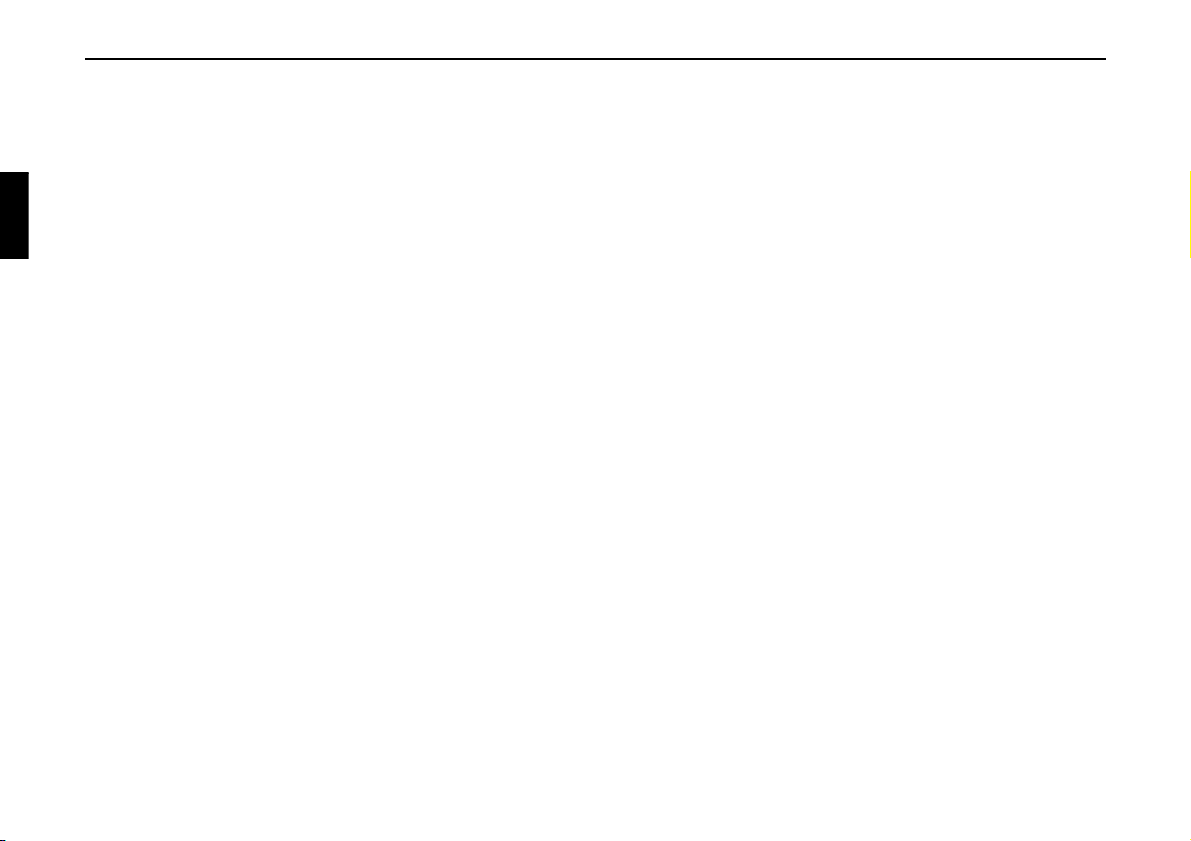
Tópicos
Indicaciones de seguridad 127
Notas generales sobre
seguridad vial 128
Vista general de las teclas 129
Protección antirrobo 130
Introducción del número de
código 130
Retirar panel frontal móvil 131
Insertar el panel frontal móvil 131
Instrucciones generales para
el usuario 132
Conectar / Desconectar 132
Ajustar el volumen 132
Activar el menú de sonidos 132
Ajustar los graves 132
Ajustar los agudos (Treble) 132
Fader (regulador de transición
gradual) 133
Ajustar el balance 133
Ajustar el valor lineal 133
Ajustar volumen de Subwoofer
y altavoz central 133
Activar/desactivar la función
Loudness 133
Modo de navegación 134
¿Qué significa “navegación”? 134
CD de navegación 135
Navegación con cuatro CD de
Europa 136
Notas generales 137
Acceder al modo de navegación 138
Menú principal de navegación 139
Introducir la dirección 139
Selección del país 139
Introducir el lugar de destino 140
Selección del lugar de destino
mediante el código postal 141
Introducción de la calle del
lugar de destino 142
Introducción del barrio del
lugar de destino 143
Introducción del destino a
través de coordenadas 144
Menú de ruta 145
Introducción del número de portal 145
Elegir el cruce de la calle
de destino 146
Selección de las opciones de ruta 146
Guardar un destino en la
memoria de destinos 147
Eliminar destinos guardados 148
Memoria de destinos llena 148
Cálculo de la ruta 148
Calcular de nuevo la ruta 148
Destino intermedio 148
Introducir un destino intermedio 148
Iniciar el guiado a la parada
intermedia 149
Eliminar un destino intermedio 149
Llegada al destino intermedio 149
Función Retención 149
Introducir longitud de la retención 149
Eliminar bloqueo 150
Interrumpir el guiado al destino 150
Aclaraciones sobre la
navegación 150
Guiado dinámico al destino
con TMC 152
¿Qué es el guiado dinámico al
destino? 152
Guiado dinámico al destino 153
Indicación de informaciones de
tráfico 153
Información durante el
guiado al destino 155
Consultar la duración del viaje
y los kilómetros recorridos 155
Visualizar/modificar los ajustes
durante el guiado al destino 155
Consultar la hora actual 158
Consultar la posición actual 158
Consultar lista de calles 159
Memoria de destinos 160
Destinos especiales 160
CD de destinos especiales
(P.O.I.) 162
Normas de licencia 164
Configuración del sistema 164
Ajustar la hora 165
Guardar la posición actual 165
Seleccionar un juego 166
Ajustar el idioma 166
Animaciones 167
Activar/desactivar la indicación
del tiempo previsto de llegada 167
Selección de la unidad de medida 167
Condicionar el cálculo de la hora
estimada de llegada 168
Activación/Desactivación de
la indicación de límites de velocidad 168
Ajuste de la indicación de tiempo 169
124

Tópicos
Modo de radio 170
Activar el modo de radio 170
Activar el modo de menú
de radio 170
Ajustar la banda de
frecuencias FM 170
Ajustar la banda de
frecuencias AM 170
Posibilidades de ajuste para la
selección de emisoras 170
Autostore dinámico (FM-DAS) 171
Búsqueda de emisoras FM - DAS 171
Búsqueda automática de
emisoras MW, LW, SW 171
Búsqueda Scan 172
Filtrado de emisoras en
FM-DAS 172
Seleccionar tipo de programa
(PTY) 172
Activar / desactivar visualización
de PTY 173
Sintonización/memorización de
emisoras en FM 173
Sintonización/memorización de
emisoras MW, LW, SW 173
Autostore MW, LW 174
Sintonización manual FM 174
Sintonización manual
MW, LW, SW 174
Regionalización 175
Activar / desactivar
regionalización 175
Activar / desactivar
visualización de frecuencias 175
Activar / desactivar texto
de radio 176
Programa de tráfico TP
(Traffic Program) 176
Activar/abandonar el menú TP 177
Activar/desactivar programa de
tráfico TP 177
Ajuste del seguimiento automático 178
Ajuste/borrado de la
programación directa 178
Activar/desactivar la supresión
de volumen 178
Interrupción de mensajes TP 179
Volumen de aviso TP 179
Indicación de emisoras TMC
de posible recepción 179
Supresión del volumen por
llamada telefónica 179
Modo de CD 180
Notas sobre discos
compactos (CD) 180
Introducción /
expulsión de CDs 180
Salto de títulos hacia
adelante / hacia atrás 181
Búsqueda Scan 181
Avance o retroceso rápido 181
Repetición de títulos (Repeat) 181
Reproducción aleatoria
(Random Play) 182
Menú de ajustes de CD 182
Indicación del número de títulos 182
Cambiar entre número de pista
y texto de CD 182
Circuito protector de
temperatura 183
Indicaciones sobre CD-R y
CD-RW 183
Nota acerca de los CDs
protegidos contra copia 183
Modo MP3 184
Indicación general para MP3 184
Creación de un soporte de
datos MP3/WMA 184
Crear una lista de reproducción 185
Introducción / expulsión de
CDs MP3 186
Cambio carpeta/lista de
reproducción 187
Salto de títulos hacia
adelante / hacia atrás 187
Cambio carpeta/lista de
reproducción 187
Búsqueda Scan 187
Avance o retroceso rápido 188
Reproducción aleatoria
(Random Play) 188
Repetición de títulos (Repeat) 188
Menú de ajustes MP3 188
Número de carpeta/lista de
reproducción/título 188
Ver nombre de carpeta/lista de
reproducción 189
Cambiar entre número de
pista y etiqueta ID3 189
Reproducción de audio mediante
un Apple™ iPod opcional 189
125
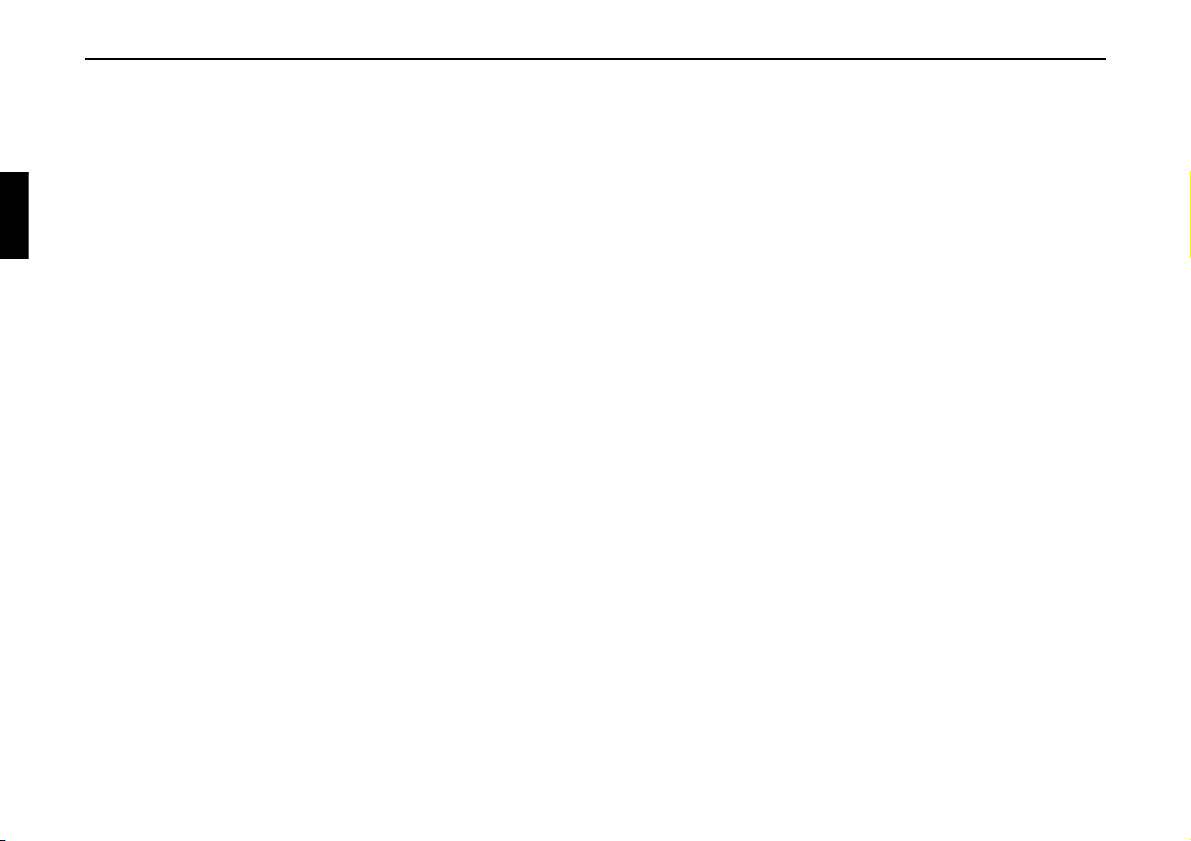
Tópicos
Modo de cambiador de CD 191
Disponibilidad del
cambiador de CDs 191
Carga/descarga del cargador 191
Activar el modo de
cambiador de CDs 191
Cambio/Selección de CDs 191
Menú de ajustes de CDC 192
Visualizar informaciones de
la pista 192
Ver número de pistas y tiempo
total de reproducción 192
Denominación de un CD 193
Función de filtro de CD 194
Modo de teléfono 195
Activar el modo de teléfono 196
Teléfono móvil ya conectado 196
Teléfono móvil estableciendo
conexión 196
Teléfono móvil no conectado aún 196
Teléfono móvil conectado 197
Conexión automática 198
Marcar número 198
Línea ocupada 199
Listas de llamadas 199
Llamar a un número de la lista 200
Borrar listas de llamadas 200
Aceptar una llamada 201
Rechazar una llamada 201
Finalizar la llamada 201
Ajustes de usuario 202
Abrir/cerrar los ajustes de
usuario 202
Ajuste de la regulación GAL 202
Comportamiento del teléfono (Tel) 203
Brillo de la pantalla (Lum) 203
Ajuste del diodo luminoso (Led) 203
Ajuste de la recepción
optimizada (M/S) 204
Ajuste de los mensajes acústicos
del sistema de navegación (Nav) 204
Entrada AUX (Aux) 205
Visualización de la brújula (Cmp) 205
Volumen de la señal
acústica (BeV) 205
Menú de servicio 206
Acceso/abandono del menú
de servicio 206
Reiniciar el cambiador de CDs 206
Reset del módulo Bluetooth 206
Reiniciar el equipo 206
Aclaraciones 207
SISTEMA RDS 207
Nivel DAS Seek Qual. 207
Nivel DAS Seek Nombre 207
Nivel Stations RDS 207
Nivel Stations Fix 207
PTY (Program Type) 207
Glosario 209
Índice 211
Datos técnicos 215
HOJA INFORMATIVA 216
Eliminación correcta de este
producto (basura electrónica) 217
Instrucciones de montaje 218
Antes del montaje 218
Símbolos usados en las
instrucciones de montaje 218
Indicaciones de seguridad 219
Instrucciones para la
instalación 220
Esquema de conexiones para
el sistema de navegación 221
Montaje de la antena GPS 222
Montaje del micrófono 225
Obtención de la señal de
marcha atrás 227
Obtención de la señal de
velocidad (GAL) del
velocímetro/cable del
velocímetro 228
Montaje/Desmontaje del
equipo 231
Puesta en funcionamiento del
GPS y prueba de sensores 232
Instalación del software de
navegación 234
Calibrado 235
Modo de servicio 237
Conexiones 245
126
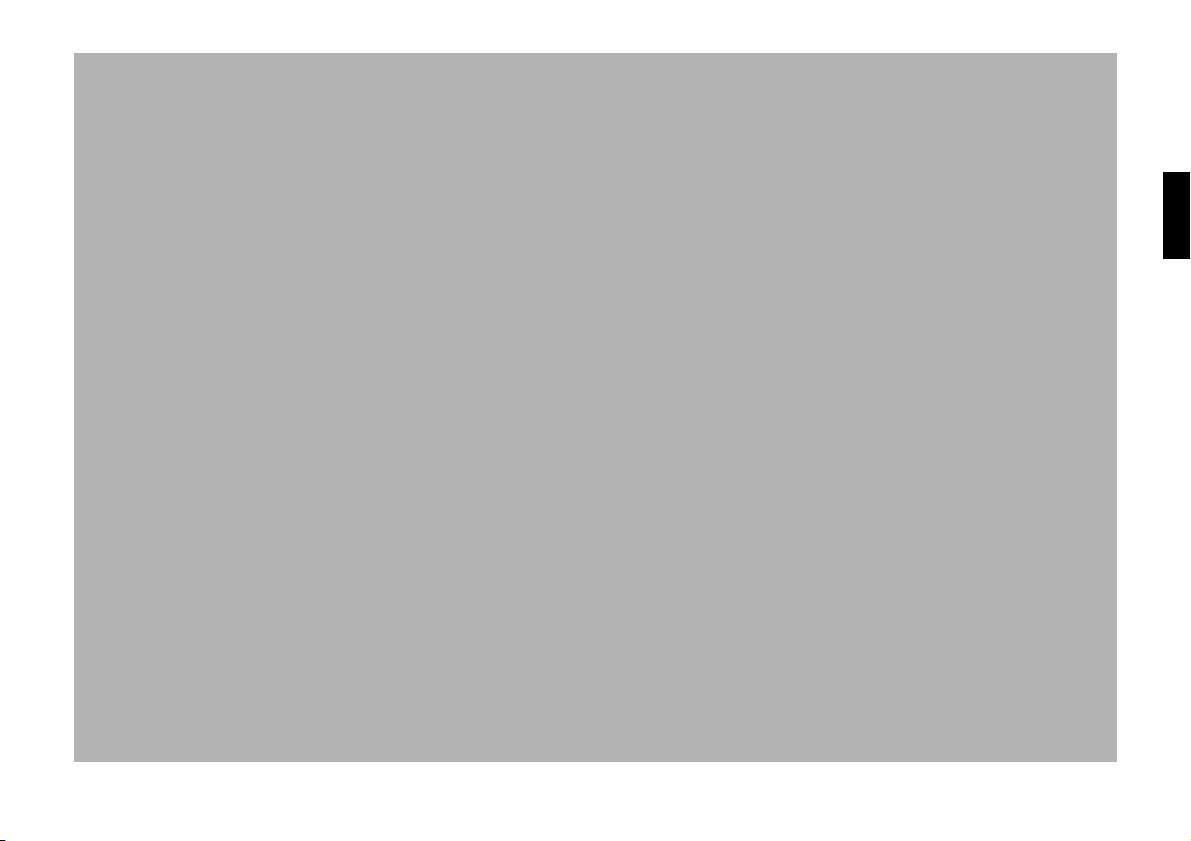
G
Sólo está permitido manejar el sistema de navegación si la situación del trafico lo permite y está absolutamente seguro de
que el uso no le va a perjudicar, impedir o molestar a sí mismo, a los demás viajeros ni a otros usuarios de la vía pública.
En cualquier caso, siempre son de aplicación las normas del código de circulación. Los lugares de destino sólo deben introducirse con el vehículo parado.
Para el uso del teléfono rigen las normas específicas de cada país.
El sistema de navegación solamente es un medio de ayuda, los datos y las indicaciones podrían ser erróneas en casos par-
ticulares. El conductor debe decidir por sí mismo en cada situación concreta si desea seguir estas indicaciones. No asumimos ningún tipo de responsabilidad por las consecuencias derivadas de una información errónea del sistema de
navegación.
A causa de direcciones de tráfico que varían o datos divergentes puede suceder que se den indicaciones poco precisas o
erróneas. Por este motivo, ha de prestarse siempre atención a las señalizaciones y normas de tráfico. En particular, el sistema de navegación no puede servir de ayuda a la orientación en caso de mala visibilidad.
El equipo únicamente puede ser utilizado para el uso al que está destinado. Hay que ajustar el volumen de la autorradio/
sistema de navegación de modo que se puedan percibir los sonidos que provengan del exterior.
No active el teléfono cerca de gasolineras, depósitos de combustible, fábricas químicas o lugares donde se trabaje con explosivos.
En caso de una avería (p. ej., formación de humo u olor) hay que apagar el equipo inmediatamente.
Por razones de seguridad, el equipo sólo debe ser abierto por un especialista. Por favor, en caso de que necesite una repa-
ración diríjase a su concesionario.
Indicaciones de seguridad
127
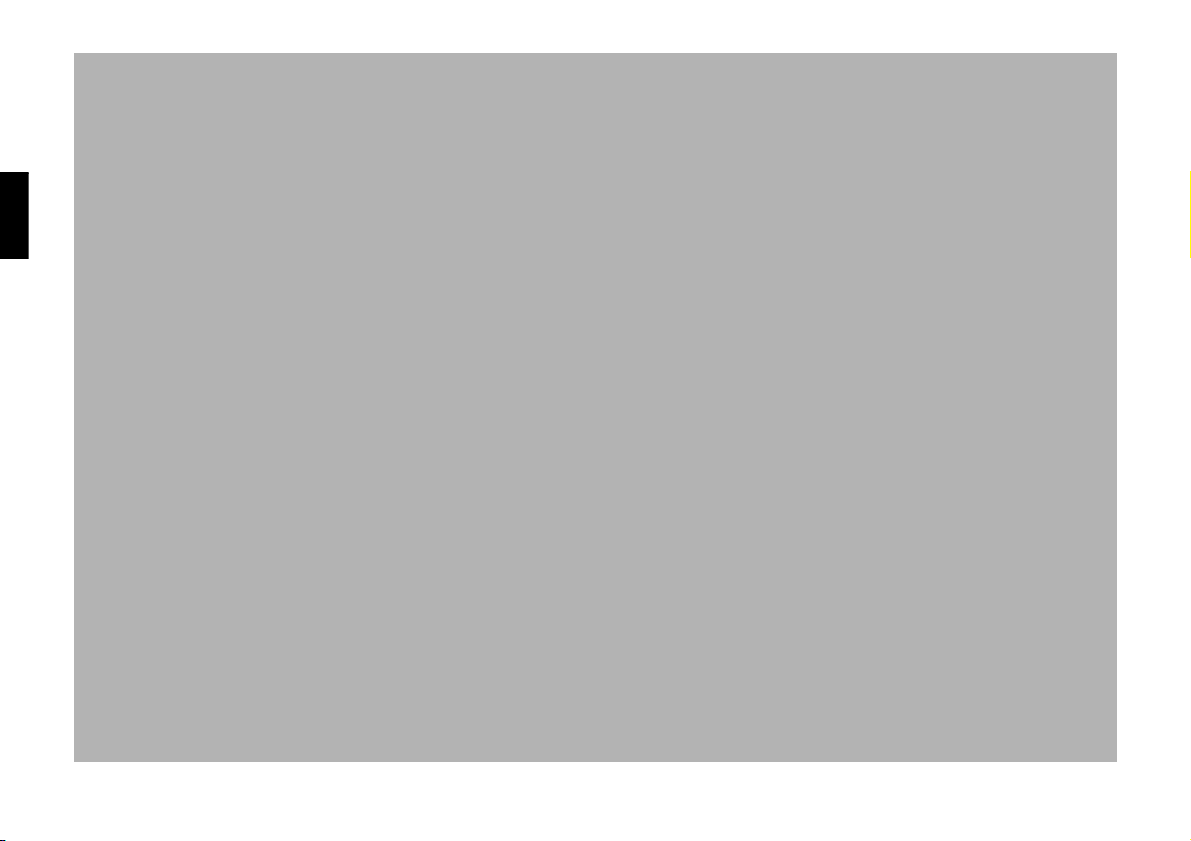
Notas generales sobre seguridad vial
Esta autorradio está prevista y autorizada para ser montada y usada en turismos, vehículos industriales y autobuses (vehículos de la clase M, N y O) con una tensión nominal de red de a bordo de 12 voltios.
La instalación y el mantenimiento ser realizado únicamente por personal especializado. Si se efectuara un montaje o mantenimiento defectuoso, podrían producirse anomalías en los sistemas electrónicos del vehículo. Hay que observar las indicaciones de seguridad del fabricante del vehículo.
Cualquier manipulación de la electrónica del vehículo (p.ej. conexión de señal del tacómetro) deberá correr a cargo de un
servicio de atención al cliente autorizado. Denegamos toda responsabilidad por posibles daños en la electrónica del vehículo.
Este equipo sólo debe ser montado en el lugar previsto por el fabricante del vehículo.
El equipo debe fijarse de modo que quede bien sujeto en caso de choque del vehículo.
La alimentación de tensión debe estar suficientemente protegida.
Si se utilizan teléfonos móviles sin antena exterior en las cercanías de la radio, es posible que se produzcan interferencias.
Familiarícese con el equipo y su manejo antes de ponerse en marcha con su vehículo. Durante la marcha debe manejar el
equipo únicamente cuando la situación del tráfico se lo permita. Hay que ajustar el volumen de la autorradio de modo
que se puedan percibir claramente los sonidos que provengan del exterior (p.ej. la sirena de la policía).
128
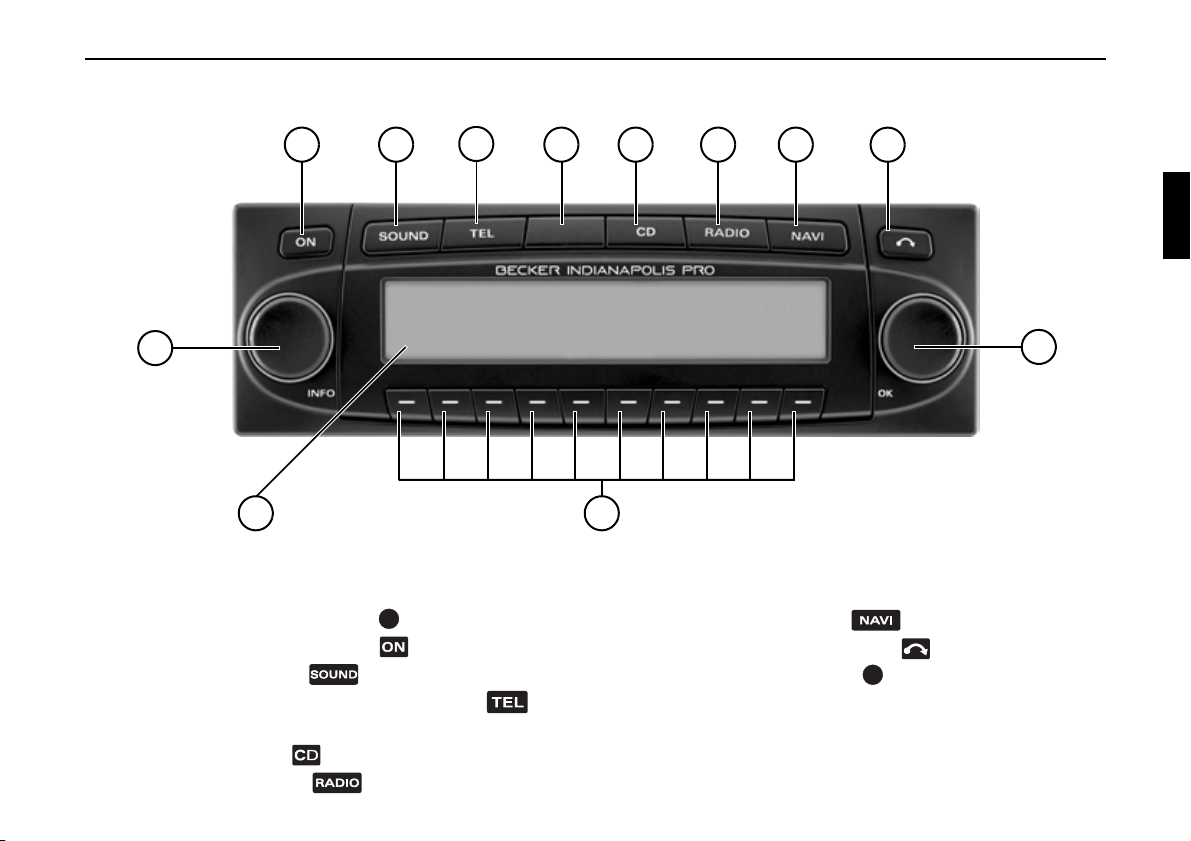
Vista general de las teclas
2
3
4
1
12
Vista general de las teclas
1 Botón giratorio izquierdo (INFO)
2 Interruptor de encendido ( )
3 Tecla de sonido ( )
4 Cambio teléfono/programas de tráfico ( ).
5 Diodo intermitente
6 Cambio a CD ( )
7 Cambio a Radio ( )
5
6
7 8
9
10
11
8 Cambio a navegación ( )
9 Tecla para expulsión de CD ( )
10 Botón giratorio derecho (OK)
11 Teclas multifuncionales
12 Indicación
129
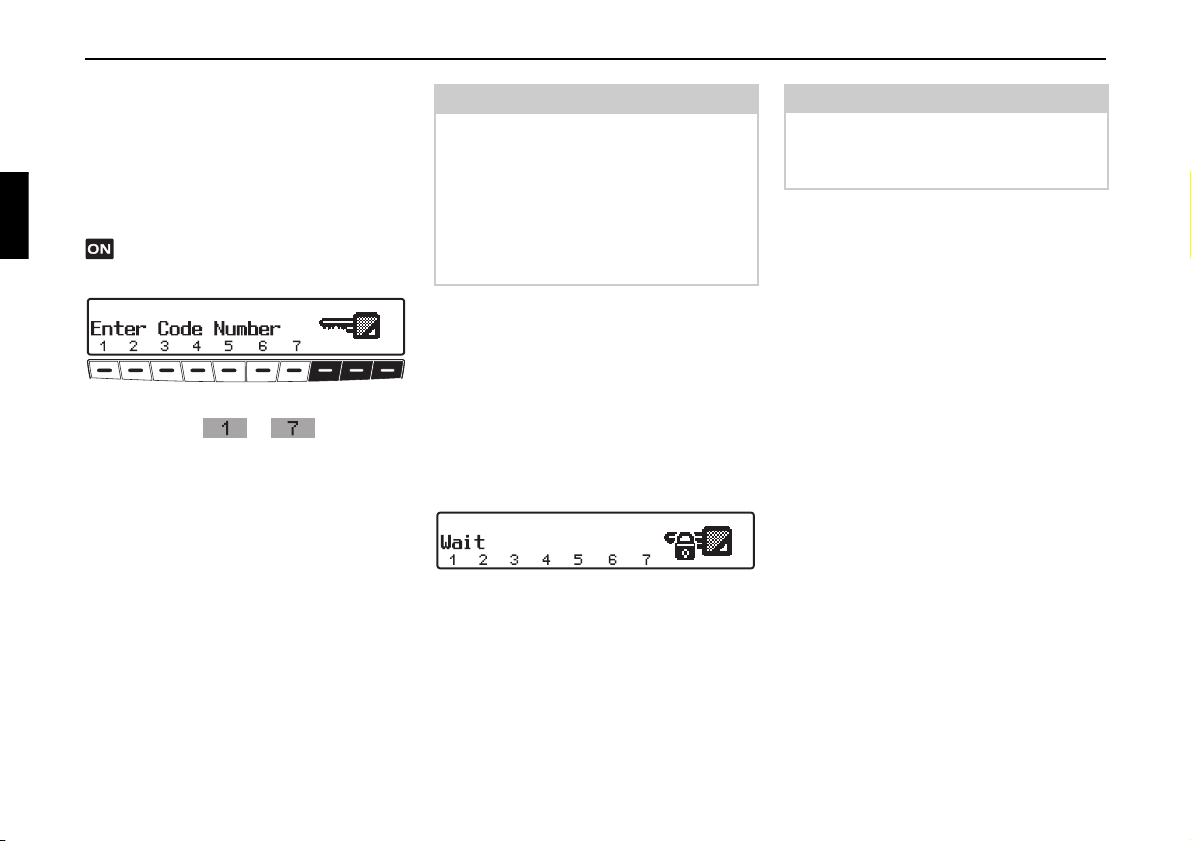
Protección antirrobo
Protección antirrobo
Introducción del número de código
Si se interrumpe el suministro de corriente de la radio, ésta quedará protegida contra robo al volverla a conectar.
Después de conectarla pulsando la tecla
aparecerá
en la pantalla.
X Introduzca mediante las teclas multi-
funcionales - el número
de código de cinco dígitos.
Ejemplo:
Número de código 15372 (este número
se indica en la CODE CARD adjunta).
Enter Code Number
Nota
Es absolutamente necesario que la
CODE CARD (tarjeta de código) se
conserve en un lugar seguro fuera del
habitáculo. Con ello se evitará su utilización ilegítima. Los adhesivos adjuntos deben pegarse en el parte interior de
los cristales de su vehículo.
En caso de haber introducido un número
de código erróneo, aparecerá nuevamente la indicación
Enter Code Number
en la pantalla. Después de haber introducido tres veces un código erróneo, aparecerá la indicación
Wait
, tras lo cual el
equipo quedará bloqueado durante
aproximadamente 60 minutos.
Nota:
El tiempo de espera transcurrirá sólo estando conectados el encendido y el
equipo.
Una vez introducido el quinto dígito, el
equipo se conecta automáticamente si
todos los dígitos eran correctos.
130
Si se vuelve a introducir el código tres
veces incorrectamente, el equipo quedará nuevamente bloqueado durante 60
minutos.

Protección antirrobo
A
Retirar panel frontal móvil
Para garantizar una protección antirrobo
eficaz se puede extraer el panel frontal
móvil (A) del equipo.
X Para ello, pulse brevemente la tecla
(el disco permanece en el equipo).
La pantalla se desplazará hacia adelante.
X Extraiga el panel frontal.
Después de que la pantalla se haya desplazado, el sonido será limitado a un volumen máximo. Después de 20 segundos
se oirá un tono agudo para indicar que el
panel frontal está abierto. Después el
equipo se desconectará.
Advertencia
GG
Peligro de accidente
Por motivos de seguridad, el panel frontal móvil no deberá quedar abierto durante la marcha del vehículo.
Nota:
Tras haber retirado el panel frontal móvil, es preciso guardarlo en el estuche
protector previsto para ello.
No se deben tocar los contactos metálicos dispuestos en el panel frontal móvil
o en la radio.
Insertar el panel frontal móvil
X Inserte primero el panel frontal móvil
en el acoplamiento inferior izquierdo,
y seguidamente en el acoplamiento inferior derecho. A continuación, cierre
el panel frontal hasta que enganche en
los acoplamientos superiores.
El panel frontal móvil también puede
ser acoplado a presión de forma plana.
Para garantizar el funcionamiento correcto hay que prestar atención a que el
panel frontal haya encajado por completo en los cuatro puntos de acoplamiento.
131
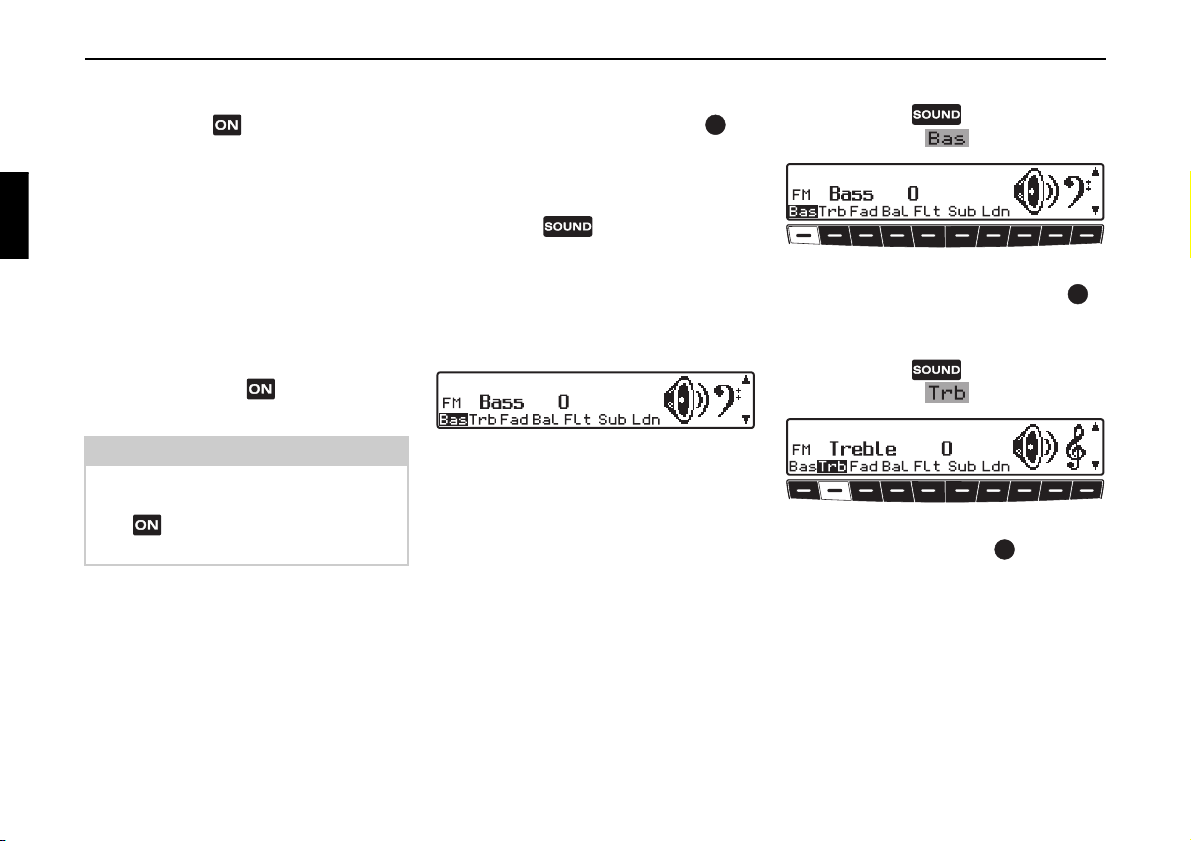
Instrucciones generales para el usuario
Instrucciones generales para el usuario
Conectar / Desconectar
X Pulse la tecla .
Otra posibilidad de realizar la conexión
o desconexión es a través del encendido
del vehículo.
Si se desea conectar el equipo mediante
el proceso de encendido, es necesario
haberlo desconectado previamente de
igual manera.
Tras haber desconectado el encendido,
puede evitar que el equipo se apague
pulsando la tecla dentro de los
próximos 3 segundos.
Ajustar el volumen
Gire el botón giratorio izquierdo . El
volumen se eleva o se disminuye.
Activar el menú de sonidos
Pulse la tecla . Se activará el menú
de sonido. Es posible escoger entre una
de las siguientes funciones:
ves),
Trb
(agudos),
(balance),
Sub
Flt
(Subwoofer) y
Bas
(gra-
Fad
(fader),
Bal
(ajuste del valor linear),
Ldn
(Loudness).
Ajustar los graves
X Pulse la tecla y después la tecla
multifuncional .
X Ajuste el nivel de graves deseado me-
diante el botón giratorio derecho .
Ajustar los agudos (Treble)
X Pulse la tecla y después la tecla
multifuncional .
Nota:
El equipo también puede ser conectado
sin el proceso de encendido pulsando la
tecla ; sin embargo se desconectará
automáticamente al cabo de 1 hora.
132
Los ajustes de los graves y agudos se
memorizan por separado para las bandas
de frecuencia FM, AM (MW, LW, SW),
los avisos de tráfico, los mensajes del
sistema de navegación, el modo de teléfono y el modo CD, MP3/WMA y CDC/
AUX.
X Ajuste el nivel de agudos mediante el
botón giratorio derecho .
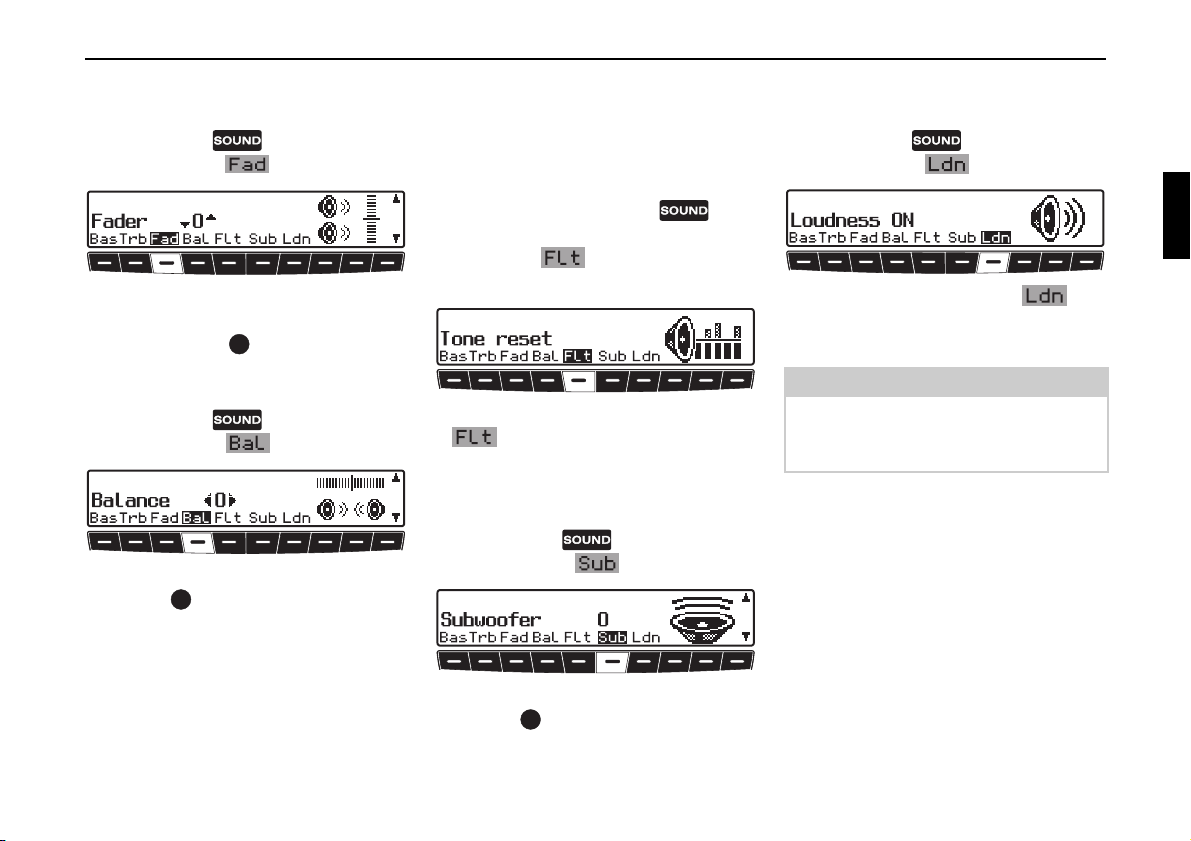
Instrucciones generales para el usuario
Fader (regulador de transición gradual)
X Pulse la tecla y después la tecla
multifuncional .
X Ajuste el nivel de transición gradual
(Fader) deseado mediante el botón giratorio derecho .
Ajustar el balance
X Pulse la tecla y después la tecla
multifuncional .
X Ajuste mediante el botón giratorio
derecho el balance deseado.
Ajustar el valor lineal
Sirve para regular los ajustes de sonido
de la fuente de señal seleccionada actualmente (p. ej. FM) en un valor medio.
X Pulse brevemente la tecla . Des-
pués pulse brevemente la tecla multifuncional - aparecerá
.
reset
X Pulse de nuevo la tecla multifuncional
Tone
.
Ajustar volumen de Subwoofer y altavoz central
X Pulse la tecla y después la tecla
multifuncional .
Activar/desactivar la función Loudness
X Pulse la tecla y después la tecla
multifuncional .
X Con la tecla multifuncional elija
entre Loudness activado (
tivado (
OFF
).
Nota:
En las bandas de frecuencia MW, LW y
SW la función Loudness está desactivada.
ON
) o desac-
X Ajuste mediante el botón giratorio
derecho el volumen del subwoofer
deseado.
133
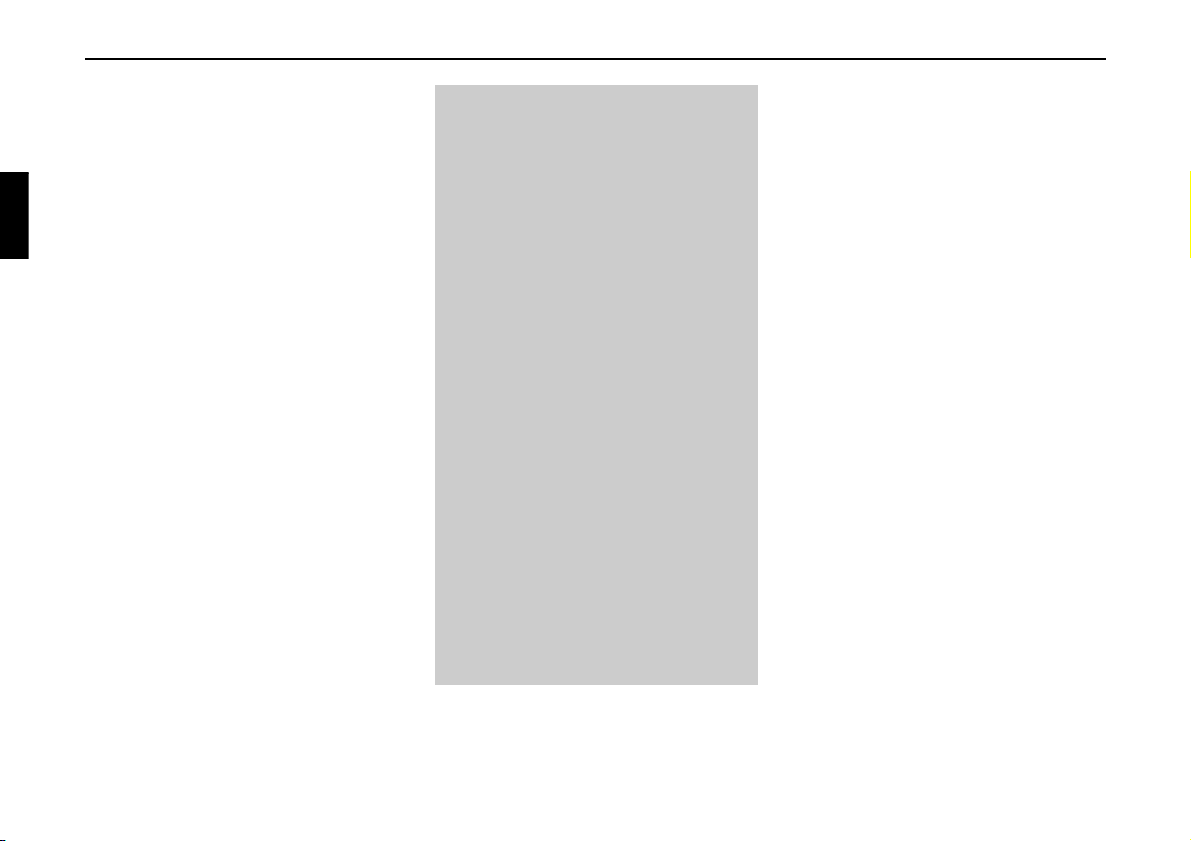
Modo de navegación
Modo de navegación
¿Qué significa “navegación”?
Por “navegación” se entiende generalmente la determinación de la ubicación
de un vehículo, el cálculo de la dirección
y la distancia al destino deseado, así
como la ruta a seguir. Como ayuda a la
navegación se emplean, entre otros,
cuerpos celestes, puntos destacados,
brújulas y satélites.
En el Becker Indianapolis Pro la determinación de la posición se realiza a través del receptor GPS (GPS = Global
Positioning System). El cálculo de la dirección y distancia al destino se realiza
con ayuda de un mapa de carreteras digitalizado, un ordenador de navegación y
varios sensores. Para el cálculo y seguimiento de la ruta se utiliza además una
señal de velocímetro y de marcha atrás.
Por razones de seguridad, el guiado al
destino se realiza básicamente median-
te avisos hablados y con la asistencia de
una indicación de dirección en la pantalla.
Indicaciones de seguridad
G
• Las normas de circulación siempre
tienen preferencia. El sistema de navegación solamente es un medio de
ayuda, los datos y las indicaciones
podrían ser erróneas en casos particulares. El conductor debe decidir por sí
mismo en cada situación concreta si
desea seguir estas indicaciones.
No asumimos ningún tipo de responsabilidad por las consecuencias derivadas de una información errónea del
sistema de navegación.
• Las señales de tráfico y las normas de
circulación deben observarse siempre
con total prioridad.
• Los consejos de conducción están referidos únicamente a turismos. No se
tienen en cuenta consejos de conducción y normas para otros vehículos
(p. ej.: vehículos industriales).
• Los lugares de destino sólo deben introducirse con el vehículo parado.
134
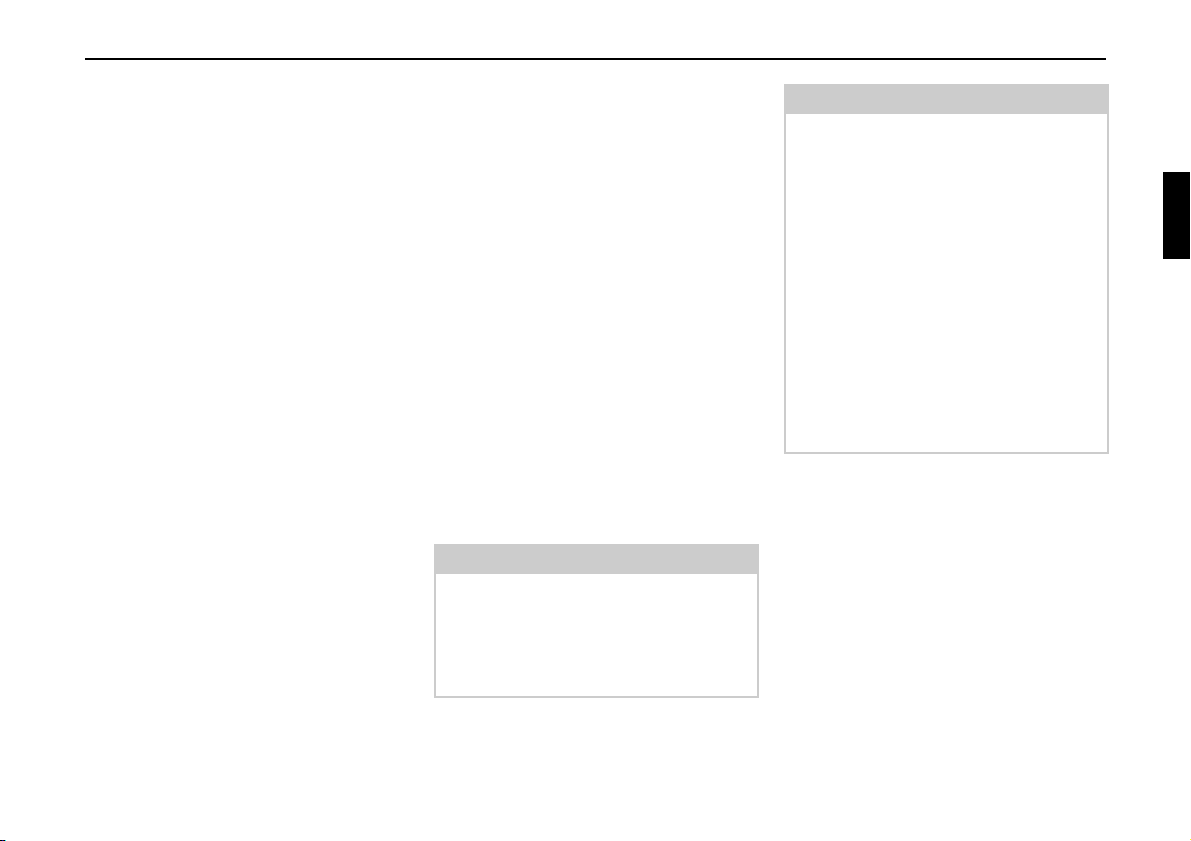
Modo de navegación
CD de navegación
Dispone de cuatro CD de navegación.
En estos CD se encuentra un mapa de carreteras digitalizado.
• El CD 1 contiene los datos de:
Dinamarca, Gran Bretaña, Finlandia,
Irlanda, Noruega y Suecia.
• El CD 2 contiene los datos de:
Bélgica, Dinamarca, Alemania, Liechtenstein, Luxemburgo, Holanda,
Austria y Suiza.
• El CD 3 contiene los datos de:
Andorra, Bélgica, Francia, Luxemburgo, Portugal y España.
• El CD 4 contiene los datos de:
Italia, Liechtenstein, Mónaco, Austria, Suiza, República Checa, Eslovaquia, San Marino y Vaticano.
En todos los CD está disponible, además
de los países correspondientes, la red
principal completa de carreteras interurbanas de la zona digitalizada de Europa.
Para los países que se encuentran en
cada CD están registradas todas las autopistas, autovías y carreteras nacionales,
así como las carreteras regionales y comarcales correspondientes. Las grandes
ciudades y municipios están recogidos
por completo. En los casos de pequeñas
ciudades y municipios se consideran las
carreteras nacionales y comarcales o
vías de tráfico, así como el centro de la
localidad.
También se hallan ampliamente recogidas las calles de sentido único, zonas
peatonales, prohibiciones de giro y otras
regulaciones del tráfico.
Nota:
Debido al continuo cambio de la red de
carreteras y sus regulaciones de tráfico,
puede existir alguna diferencia entre los
datos del CD de navegación y las circunstancias del lugar.
Nota:
Para Noruega, Suecia, Finlandia, República Checa y Dinamarca se ha logrado
un alto nivel de digitalización mediante
la utilización de datos no verificados.
Esto significa que en estos casos la navegación puede no tener acceso a información como autopistas, carreteras
nacionales, zonas de limitación de velocidad a 30 km/h, calles de sentido único
u otras regulaciones de tráfico, ya que
no han sido registradas.
Puede circularse por todas las vías sin
que quede garantizado un guiado al destino óptimo.
135
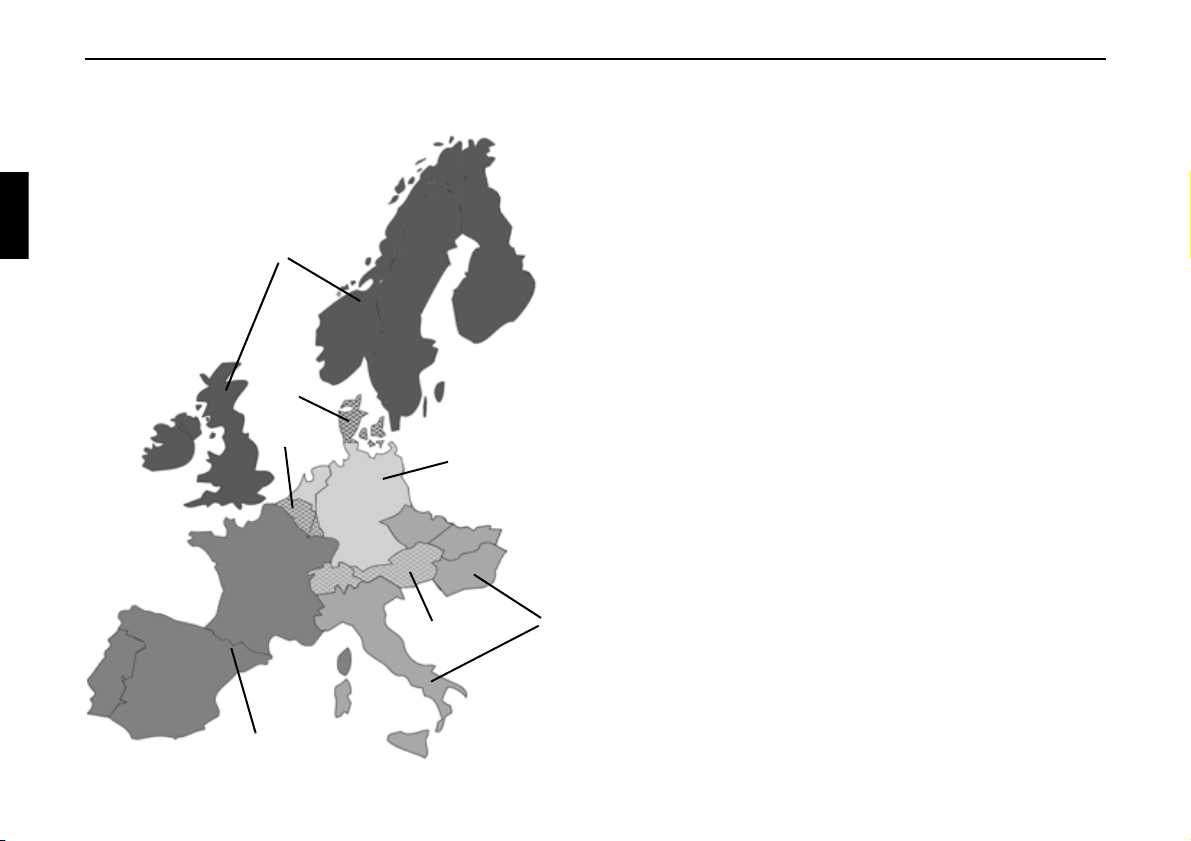
Modo de navegación
Navegación con cuatro CD de Europa
1
5
6
7
2
1 Área recogida en el
CD 1.
2 Área recogida en el
CD 2.
3 Área recogida en el
CD 3.
4 Área recogida en el
CD 4.
5 Zona solapada reco-
gida en el CD 1 y en
el CD 2.
6 Zona solapada reco-
gida en el CD 2 y en
el CD 3.
7 Zona solapada reco-
gida en el CD 2 y en
el CD 4.
4
Si, por ejemplo, desea viajar desde un
lugar que se encuentra únicamente en el
CD 2 a un lugar que sólo se encuentra en
el CD 3: Seleccione el país de destino.
A continuación, introduzca el lugar deseado. Puede seleccionar el centro del
lugar y comenzar el guiado hacia el destino. Se le guía así hacia el centro del lugar deseado. Tan pronto como salga de
la última carretera principal interurbana
antes del destino, se le muestra en la
pantalla
rección. La flecha de dirección indica en
este caso la dirección en línea recta hacia
el centro seleccionado.
Si desea ir a una calle concreta en el lugar de destino, puede, tan pronto como
se encuentre en una carretera de la red
interurbana principal (o en la zona cubierta completamente por el CD 3), insertar el CD 3 e introducir la dirección
exacta del lugar de destino e iniciar el
guiado hacia dicho punto.
OFFROAD
y una flecha de di-
136
3
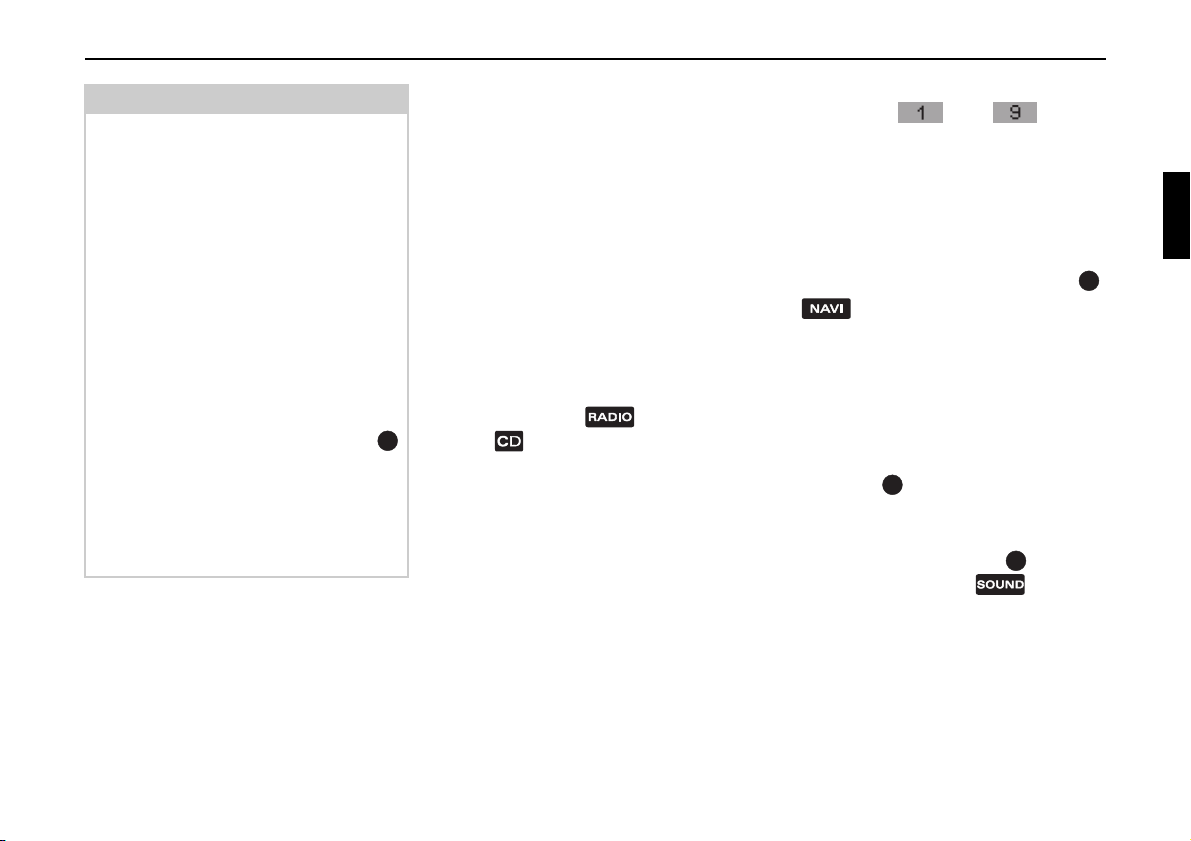
Modo de navegación
Observaciones:
• En caso de que conozca bien su lugar
de partida, puede insertar también el
CD 3 e introducir la dirección exacta
del lugar de destino. Sin embargo,
hasta alcanzar una carretera interurbana principal, el sistema mostrará
OFFROAD
y una flecha de dirección.
La flecha de dirección indica en este
caso siempre la carretera interurbana
principal más cercana en línea recta.
• Al cambiar los diferentes CD, aparece el mensaje
MAPA?
CAMBIAR DATOS DE
. Confirme este aviso pulsando el mando giratorio derecho .
Mientras se cargan los datos del mapa, se muestra una indicación de progreso. Cuando haya desaparecido la
indicación de progreso, puede introducir el destino deseado.
Notas generales
• Durante el funcionamiento en modo
de navegación se seguirá oyendo la radio o el CD.
En la parte derecha de la pantalla se visualizará la distancia hasta la próxima
indicación y, según el ajuste efectuado
en “Ajuste de la indicación de tiempo”
en la página 169, el tiempo estimado
de llegada, la hora actual o el tiempo
de viaje restante.
• Si está activado el guiado al destino,
puede cambiarse a modo de radio pulsando la tecla . Pulsando la
tecla se cambia a modo CD/MP3.
Cuando se emiten avisos acústicos de
navegación, se visualiza automáticamente el menú de navegación.
• En el proceso de introducción de la dirección, sólo se visualizarán aquellas
letras, cifras o caracteres, que tengan
sentido.
Los datos son completados automáticamente.
Los espacios en blanco (p. ej.: Aldehuela de Ágreda) deben ser sustituidos
por una línea “_”.
Las letras, cifras y caracteres pueden
elegirse por medio de las teclas multifuncionales hasta . Los caracteres situados por encima de cada
tecla multifuncional pueden ser elegidos pulsando varias veces la respectiva tecla multifuncional.
No obstante, en las descripciones siguientes, se explicará la selección por
medio del botón giratorio derecho .
• hace que se salga del menú actual y aparezca el menú anterior.
• En caso de desviarse de la ruta, el sistema calculará una nueva para guiarle
hasta el destino.
• Para reproducir el mensaje actual de
navegación, pulse el botón giratorio
izquierdo .
• Al escuchar un aviso de navegación
puede ajustar el volumen mediante el
botón giratorio izquierdo y el sonido pulsando la tecla (consulte
también la página 132).
137
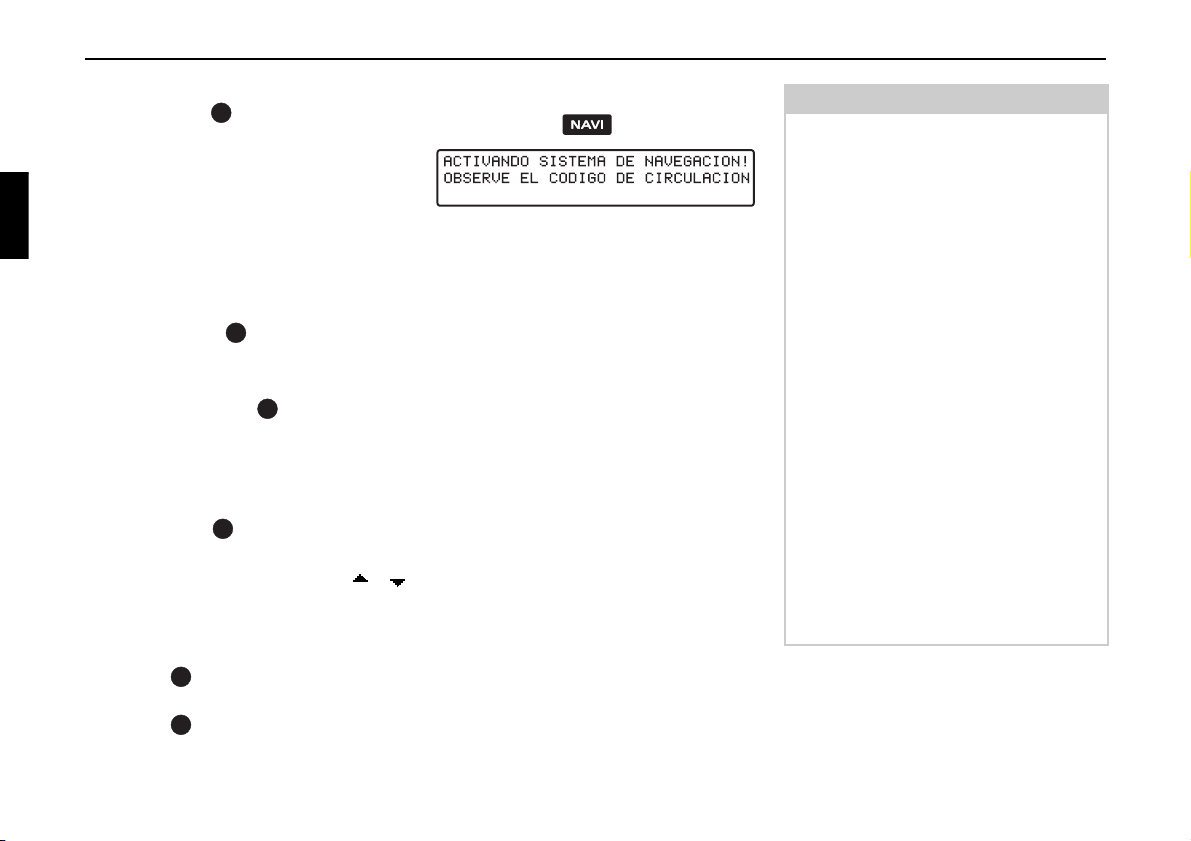
Modo de navegación
• Pulsando brevemente el botón giratorio izquierdo se accede, durante el
guiado al destino, a informaciones
adicionales; en caso de no estar activado el guiado al destino, se indicará la
posición actual. Véase “Información
durante el guiado al destino” en la
página 155.
• El aviso de navegación actual se puede interrumpir pulsando el botón giratorio izquierdo .
• Si durante la locución de un aviso de
navegación mantiene pulsado el botón
giratorio izquierdo durante más de
2 segundos, se desactivarán los avisos
de voz y la navegación se realizará
únicamente por medio de la pantalla.
Pulsando brevemente el botón giratorio izquierdo se activan de nuevo
los avisos de navegación.
• Las flechas de desplazamiento y
indican que existe una lista de opciones, en la que pueden ser pasadas las
páginas por medio del botón giratorio
derecho .
Pulsando el botón giratorio
derecho puede elegir la opción de
la lista que aparece en letras más
grande.
Acceder al modo de navegación
X Pulse la tecla .
Tras esta indicación aparece el menú
principal de navegación.
Nota:
Si es la primera vez que activa el modo
de navegación, es necesario cargar el
CD de navegación.
Si todavía no se finalizó la calibración
del sistema de navegación, se le solicitará realizar el recorrido de calibración.
Véase “Calibrado” en la página 235.
Para el modo de navegación hace falta
un CD de navegación con los datos del
país en el que se encuentra el destino.
Si se va a activar un cálculo de ruta,
debe introducirse el CD de navegación.
Durante el cálculo parpadeará en la
pantalla el texto
CD. Una vez terminado
el proceso de cálculo, desaparecerá el
texto
CD; ahora puede extraer el CD de
navegación y introducir un CD de audio.
En el caso de introducir destinos muy
alejados es recomendable no iniciar la
marcha hasta que desaparezca la palabra
CD.
138
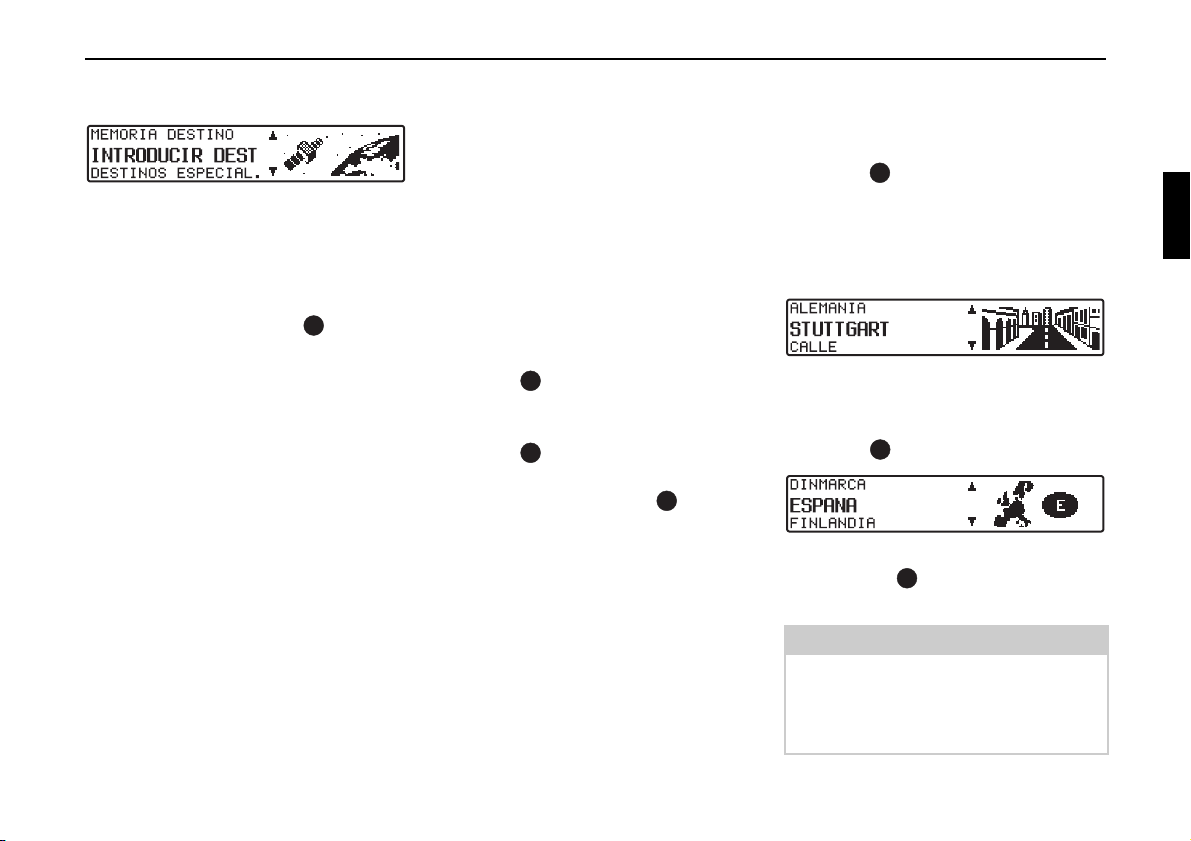
Menú principal de navegación
Se puede seleccionar las opciones
INTRODUCIR DESTINO
MEMORIA DESTINO
DESTINOS ESPECIAL.
ULTIMOS DESTINOS
girando el botón derecho y confirmarlas pulsándolo.
•
INTRODUCIR DESTINO
Da acceso al menú de introducción de
la dirección de destino.
Véase “Introducir la dirección” en la
página 139.
•
MEMORIA DESTINO
Contiene destinos memorizados previamente.
Véase “Memoria de destinos” en la
página 160.
,
,
,
,
•
DESTINOS ESPECIAL.
Menú para seleccionar destinos especiales locales o suprarregionales, así
como destinos especiales en los alrededores. Entre los destinos especiales
se encuentran, p. ej., las estaciones de
servicio, los aeropuertos o los hospitales. Véase “Destinos especiales” en la
página 160.
•
ULTIMOS DESTINOS
Se visualizará una lista con los últimos
50 destinos. Con el botón giratorio
derecho puede seleccionarse el
destino deseado. Antes de confirmar
pulsando el botón giratorio
derecho , se puede acceder a información sobre el destino pulsando el
botón giratorio izquierdo . Los destinos intermedios no se memorizan
como último destino.
Modo de navegación
Introducir la dirección
X En el menú principal de navegación,
seleccione con el botón giratorio
derecho
y confirme la selección pulsando el
NO
botón.
Selección del país
X En el caso de que su destino no se ha-
lle en el país indicado, seleccione
ALEMANIA
derecho y confirme pulsándolo.
X Seleccione el país con el botón girato-
rio derecho y confirme pulsando el
botón.
INTRODUCIR DESTI-
con el botón giratorio
Nota:
Recomendamos que al seleccionar un
destino lejano se seleccione un destino
intermedio (Página 148) a mitad de
recorrido.
139
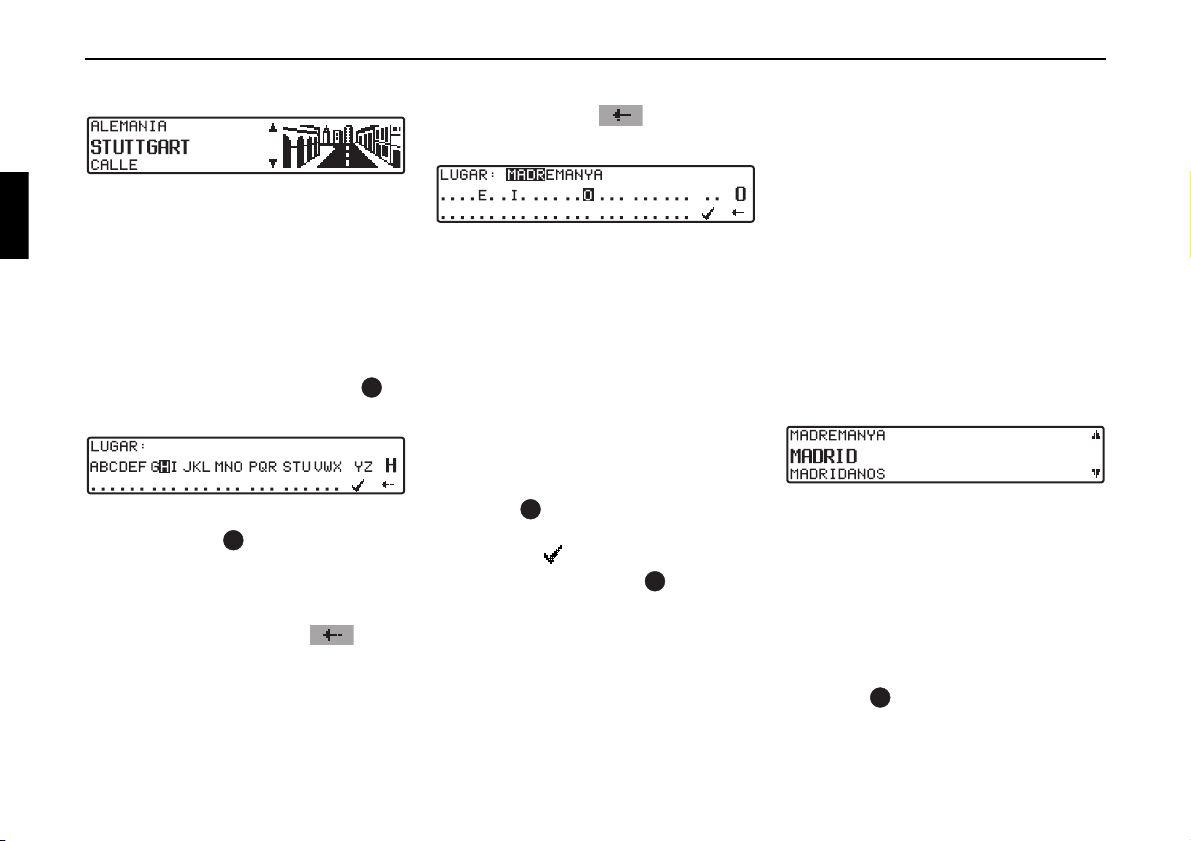
Modo de navegación
Introducir el lugar de destino
Se visualizará el último lugar introducido.
Si quiere introducir un destino en la misma localidad, puede seleccionar directamente
CALLE
o
CENTRO
X En el caso de que su destino se halle en
otra localidad, seleccione la localidad
con el botón giratorio derecho , y
confirme pulsándolo.
X Elija una tras otra las letras, girando el
botón derecho y confirme pulsándolo. La letra seleccionada se visualiza ampliada a la derecha.
Con la tecla multifuncional se borrará la letra introducida en último lugar.
.
La entrada completa se borra manteniendo pulsada la tecla más de 2 se-
gundos.
Las letras ya introducidas aparecen resaltadas. Como ayuda se visualiza el
nombre de la localidad más parecido a la
introducción realizada. El equipo ofrece
las posibles letras que faltan por completar. Si no hay más posibilidades de introducción, el equipo completa de modo
automático el nombre de la localidad.
X Para confirmar la introducción, man-
tenga pulsado el botón giratorio
derecho durante más de 2 segundos o seleccione el símbolo de
aceptación y pulse brevemente el
botón giratorio derecho .
Si se ha introducido previamente el
nombre completo de la localidad o éste
ha sido completado automáticamente, se
pasará a la lista de diferenciación de lugares o a la introducción de la calle o del
barrio.
Si en la localidad que se ha introducido
no se pueden seleccionar calles o sólo el
barrio, se pasará directamente al menú
de ruta.
Si se ha confirmado una introducción incompleta, se visualizará la lista de selección de ciudades.
La localidad más parecida a la introducción realizada aparece en letras grandes
en la lista de selección.
Las flechas de desplazamiento indican
que se pueden seleccionar otras ciudades
en orden alfabético.
X Seleccione la ciudad girando el botón
derecho y confírmela pulsando ese
mismo botón. (Véase “Notas generales” en la página 137.)
140
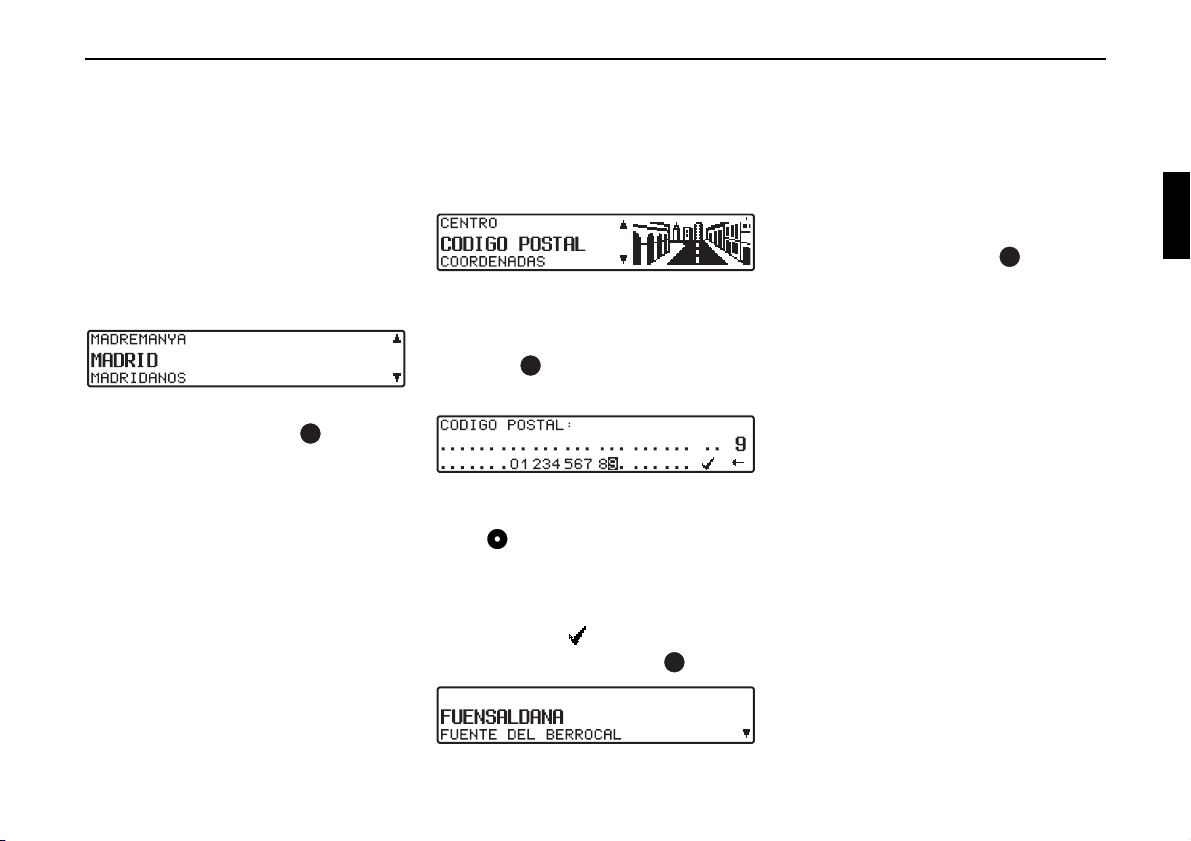
Modo de navegación
Una vez realizada la introducción de forma inequívoca, se pasa automáticamente
a introducir la calle o el barrio. Si en la
localidad que se ha introducido no se
pueden seleccionar calles, se pasará directamente al menú de ruta.
Si la selección no ha sido inequívoca, se
visualizará la lista de diferenciación de
localidades.
X Seleccione la ciudad que desee con el
botón giratorio derecho , y confirme pulsándolo.
Se pasa automáticamente a introducir la
calle o el barrio.
Si en la localidad que se ha introducido
no se pueden seleccionar calles, se pasará directamente al menú de ruta.
Selección del lugar de destino mediante el código postal
También es posible seleccionar el lugar
de destino mediante el código postal del
mismo.
X Para introducir el código postal del
lugar de destino, seleccione
POSTAL
girando el botón giratorio
derecho y confirme la selección
pulsando el mismo botón.
X Introduzca el código postal del lugar
de destino con el botón giratorio derecho , y confirme la entrada manteniendo pulsado el botón durante más
de 2 segundos. Para confirmar también se puede seleccionar el símbolo
de aceptación y pulsar brevemente
el botón giratorio derecho .
CODIGO
Seguidamente, se indicará el lugar correspondiente al código postal en cuestión o, en el caso de que a este código
pertenezcan varios lugares, se visualizará una lista con los mismos.
X Seleccione la localidad deseada con el
botón giratorio derecho , y confirme pulsándolo.
Si a un mismo código postal se encuentran asignados más de 9 lugares, en vez
de una lista se mostrará el menú para introducir la localidad. El nombre de la localidad deberá introducirse tal y como se
describe en “Introducir el lugar de destino” en la página 140.
Se pasa automáticamente a introducir la
calle o el barrio. Si en la localidad que se
ha introducido no se pueden seleccionar
calles, se pasará directamente al menú
de ruta.
141
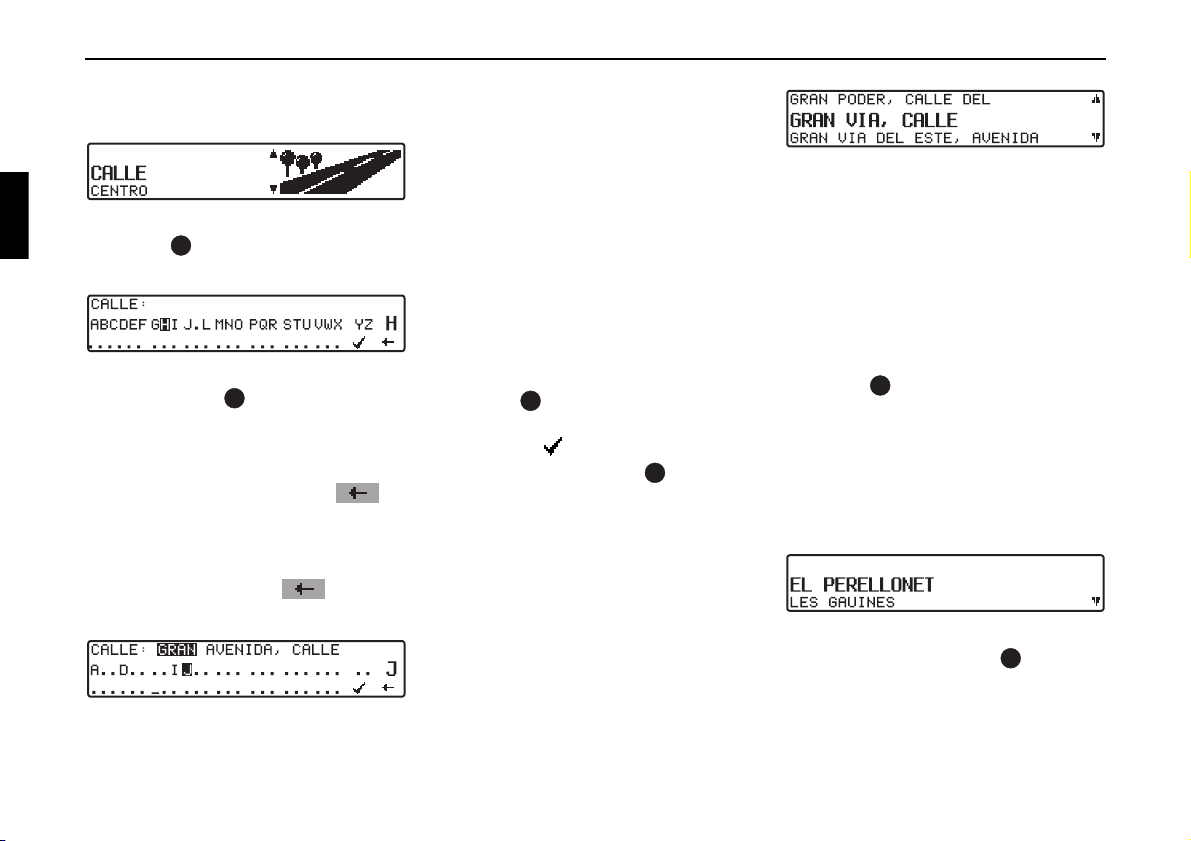
Modo de navegación
Introducción de la calle del lugar de destino
X Seleccione con el botón giratorio
derecho
sándolo.
X Elija una tras otra las letras, girando el
botón derecho y confirme pulsándolo. La letra seleccionada se visualiza ampliada a la derecha.
Con la tecla multifuncional se
borra la letra confirmada en último
lugar.
La entrada completa se borra manteniendo pulsada la tecla más de
2 segundos.
CALLE
y confirme pul-
Las letras ya introducidas aparecen resaltadas. Como ayuda se visualiza el
nombre de la calle más parecido a la introducción realizada. El equipo ofrece
las posibles letras que faltan por completar.
Si no hay más posibilidades de introducción, el equipo completa de modo automático el nombre de la calle.
X Para confirmar la introducción, man-
tenga pulsado el botón giratorio
derecho durante más de 2 segundos o seleccione el símbolo de
aceptación y pulse brevemente el
botón giratorio derecho .
Si se ha introducido previamente el
nombre completo de la calle o éste ha
sido completado automáticamente, se
pasará a la lista de diferenciación de calles o al menú de ruta.
Si se ha confirmado una introducción de
calle incompleta, se visualizará la lista
de selección de calle.
La calle más parecida a la introducción
realizada aparece en letras grandes en la
lista de selección de calle.
Las flechas de desplazamiento indican
que se pueden seleccionar otras calles en
orden alfabético.
X Elija la calle girando el botón giratorio
derecho , y confirme pulsándolo.
Una vez realizada la introducción de forma inequívoca, se pasa al menú de ruta.
Si la selección no ha sido inequívoca, se
visualizará la lista de diferenciación de
calles.
X Seleccione el barrio deseado con el
botón giratorio derecho , y confirme pulsándolo.
Se cambia automáticamente al menú de
ruta.
142
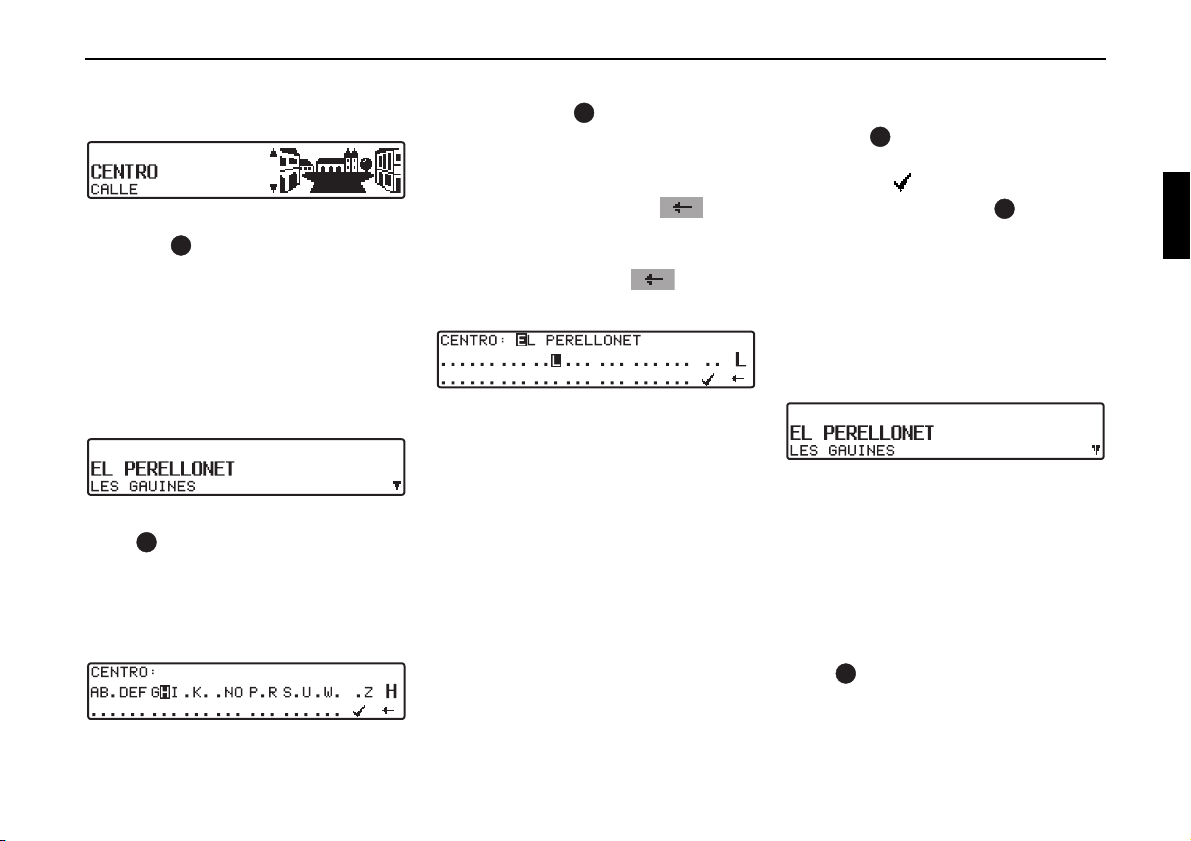
Modo de navegación
Introducción del barrio del lugar de destino
X Seleccione con el botón giratorio
derecho
sándolo.
Si la localidad seleccionada tiene un solo
centro, entonces se cambiará automáticamente al menú de ruta.
Si el número de barrios es menor de 10,
se visualizará la lista de barrios.
X Elija el barrio girando el botón dere-
cho , y confirme pulsándolo.
Si el número de barrios es superior a 9,
se cambiará automáticamente a la introducción del barrio.
CENTRO
y confirme pul-
X Elija una tras otra las letras, girando el
botón derecho y confirme pulsándolo. La letra seleccionada se visualiza ampliada a la derecha.
Con la tecla multifuncional se borra la letra confirmada en último lugar.
La entrada completa se borra manteniendo pulsada la tecla más de
2 segundos.
Las letras ya introducidas aparecen resaltadas. Como ayuda se visualiza el
nombre del barrio más similar a la introducción realizada. El equipo ofrece las
posibles letras que faltan por completar.
Si no hay más posibilidades de introducción, el equipo completa de modo automático el nombre del barrio.
X Para confirmar la introducción, man-
tenga pulsado el botón giratorio
derecho durante más de 2 segundos o seleccione el símbolo de
aceptación y pulse brevemente el
botón giratorio derecho .
Si se ha introducido previamente el
nombre completo del barrio o éste ha
sido completado automáticamente, se
pasará al menú de ruta.
Si la selección no ha sido inequívoca, se
pasará a la lista de barrios.
El barrio más parecido a la introducción
realizada aparece en letras grandes en la
lista de barrios.
La flecha de desplazamiento indica que
se pueden seleccionar otros barrios por
orden alfabético.
X Elija el barrio girando el botón dere-
cho , y confirme pulsándolo.
Se cambia automáticamente al menú de
ruta.
143
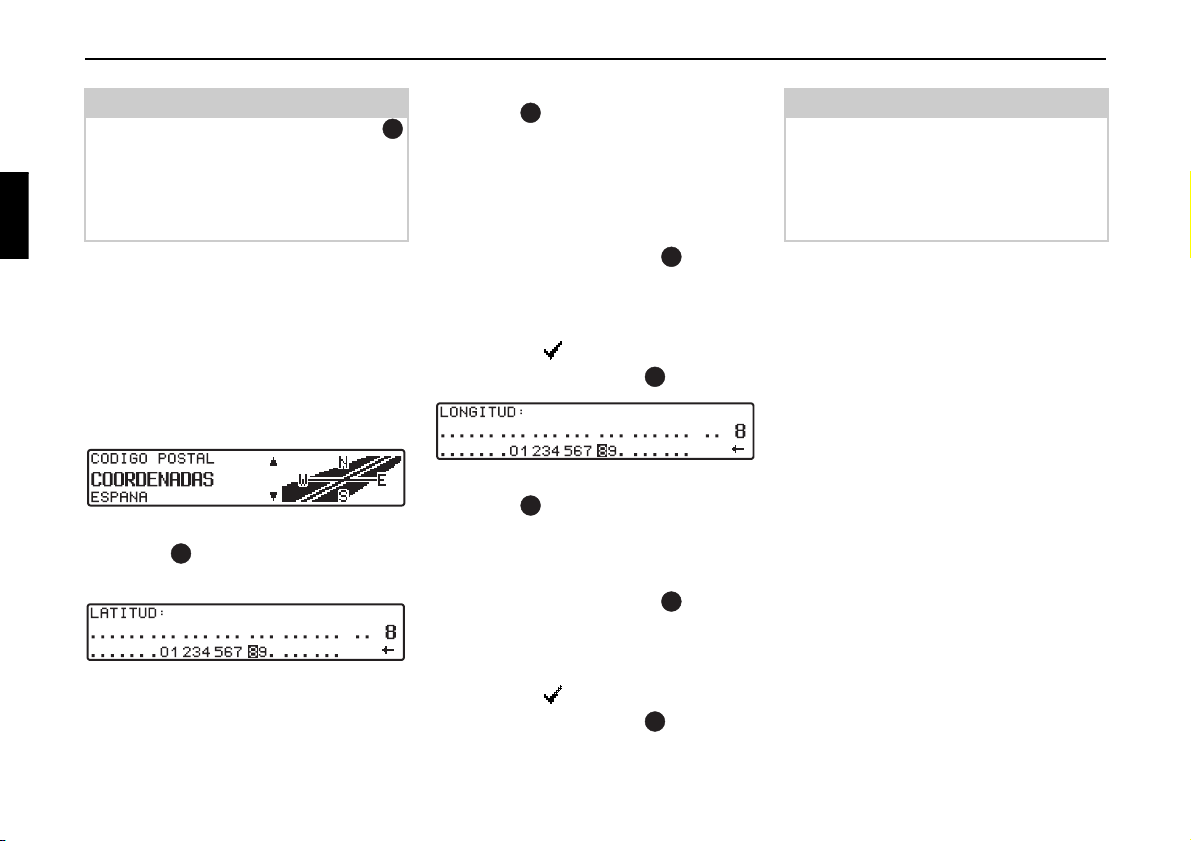
Modo de navegación
Nota:
Pulsando el botón giratorio derecho
durante más de 2 segundos sin haber seleccionado antes ninguna letra aparecerá inmediatamente la lista con los
barrios del lugar de destino.
Introducción del destino a través de coordenadas
Si se conocen las coordenadas geográficas (latitud y longitud) de un punto de
destino, éstas pueden ser introducidas, y
se podrá iniciar el guiado al destino hacia este punto.
X Seleccione con el botón giratorio
derecho
me pulsándolo.
COORDENADAS
y confir-
X Introduzca con el botón giratorio
derecho los datos de latitud de las
coordenadas del destino. La introducción se lleva a cabo introduciendo los
grados, minutos, segundos y un punto
cardinal, p.ej.
X Confirme la introducción pulsando el
11°38'34"N .
botón giratorio derecho durante
más de 2 segundos.
O bien
X Seleccione el símbolo de
aceptación y pulse brevemente el
botón giratorio derecho .
X Introduzca con el botón giratorio
derecho los datos de longitud de
las coordenadas del destino del modo
descrito anteriormente.
X Confirme la introducción pulsando el
botón giratorio derecho durante
más de 2 segundos.
O bien
X Seleccione el símbolo de
aceptación y pulse brevemente el
botón giratorio derecho .
Nota:
Si las coordenadas introducidas se encontrasen fuera del mapa digital recibirá el correspondiente aviso. No puede
navegarse hacia una posición que se encuentre fuera del mapa digital.
El sistema de navegación solicitará ahora la introducción de un nombre para las
coordenadas introducidas.
X Introduzca un nombre como se descri-
be en “Guardar un destino en la me-
moria de destinos” en la página 147.
Posteriormente se cambiará automáticamente al menú de ruta.
Ahora puede iniciarse el guiado al destino.
144
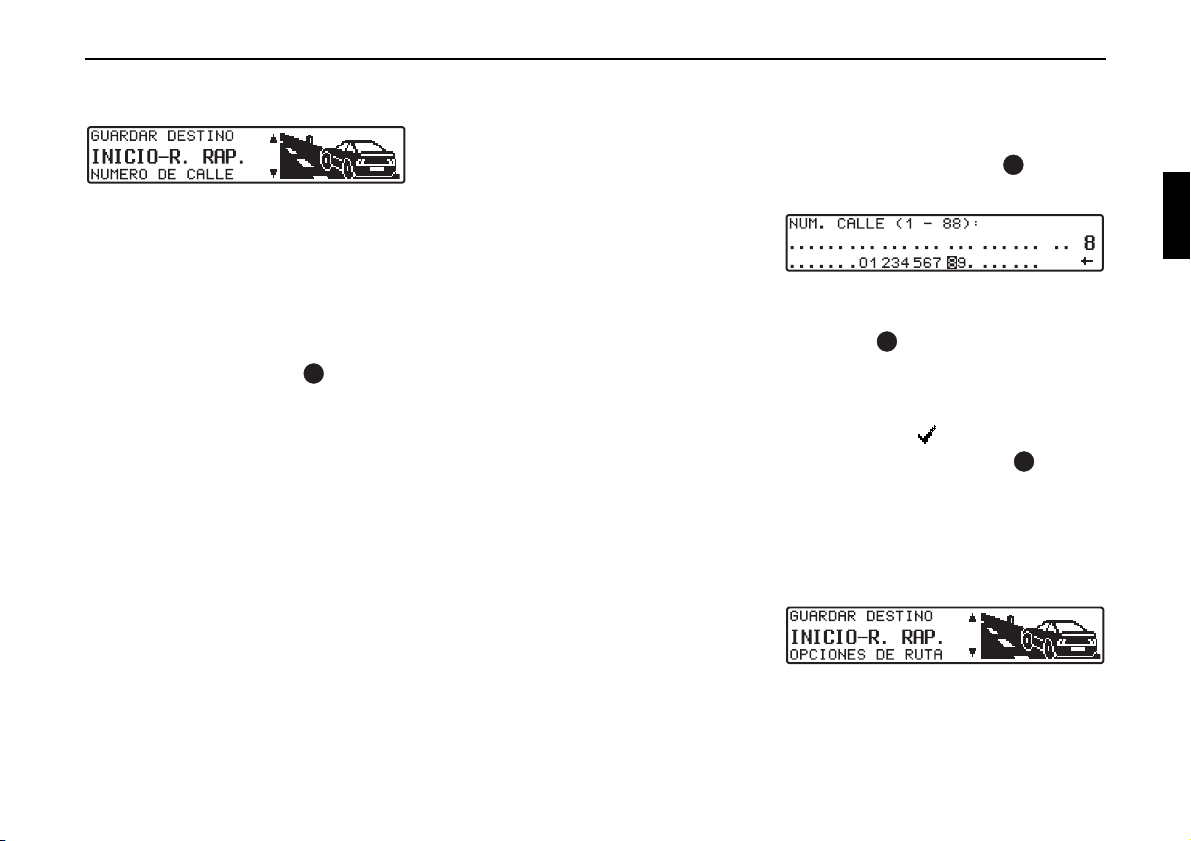
Menú de ruta
Se puede seleccionar las opciones
GUARDAR DESTINO
INICIO-R. RAP.
o
R.CORTA
NUMERO DE CALLE
CRUCE
OPCIONES DE RUTA
INICIO-R. DIN.
y
girando el botón derecho y confirmarlas pulsándolo.
•
GUARDAR DESTINO
Da acceso al menú de entrada para la
memoria de destinos (Página 147).
•
INICIO-R. RAP., INICIO-
o
R.CORTA
INICIO-R. DIN.
Inicia el guiado al destino. Al mismo
tiempo se indica la opción ajustada en
ese momento (
corta,
-R. RAP.
R. DIN.
para ruta dinámica.)
,
, (
INICIO-
,
-R.CORTA
para ruta
para ruta rápida o
)
•
NUMERO DE CALLE
Aquí puede introducirse el número de
portal en la calle seleccionada.
Esta función únicamente se halla disponible si la información está disponible en el CD de navegación.
•
CRUCE
Aquí puede definirse como punto de
destino una calle que cruce.
Esta función únicamente se halla disponible si la información está disponible en el CD de navegación.
•
OPCIONES DE RUTA
Aquí pueden seleccionarse opciones
como ruta rápida, ruta corta, ruta dinámica, autopista, ferry y peaje.
-
Modo de navegación
Introducción del número de portal
X En el menú de ruta, seleccione con el
botón giratorio derecho
DE CALLE
X Introduzca el número de portal de la
y confirme pulsándolo.
calle de destino con el botón giratorio
derecho , y confirme la entrada
manteniendo pulsado el botón durante
más de 2 segundos. Para confirmar
también puede seleccionar el símbolo
de aceptación y pulsar brevemente
el botón giratorio derecho .
Debido a las limitaciones del sistema, el
guiado al destino sólo tiene lugar hasta
la zona aproximada del número de portal
introducido.
NUMERO
El guiado al destino comienza seleccionando
INICIO-
Al seleccionar
.
GUARDAR DESTINO
se
accede al menú de memoria de destinos.
145
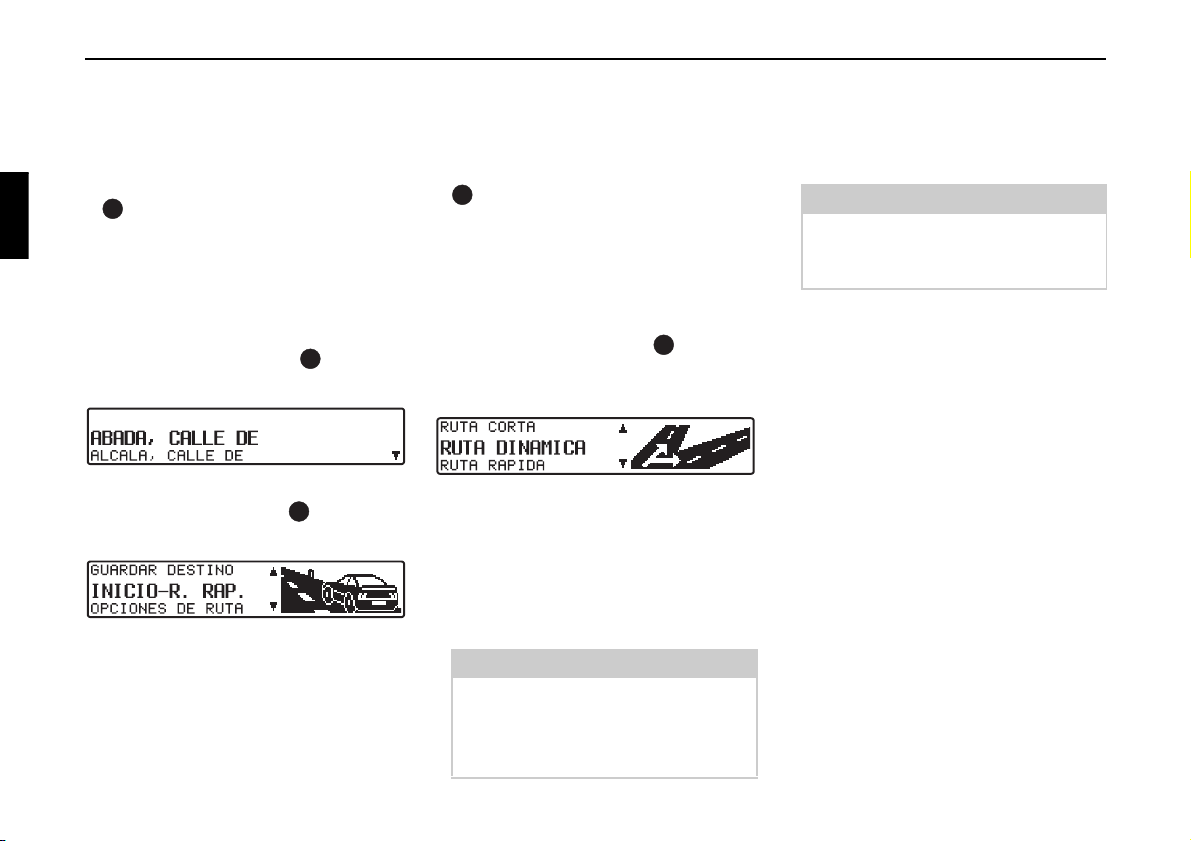
Modo de navegación
Seleccionando
OPCIONES DE RUTA
se posibilita la selección de opciones de
ruta.
X Seleccione girando el botón derecho
, y confirme la entrada pulsando el
mismo botón.
Elegir el cruce de la calle de destino
X En el menú de ruta, seleccione con el
botón giratorio derecho
confirme pulsándolo.
X Elija el cruce de la calle de destino gi-
rando el botón derecho , y confirme
pulsándolo.
El guiado al destino comienza seleccionando
INICIO-
Al seleccionar
.
GUARDAR DESTINO
accede al menú de memoria de destinos.
CRUCE
y
se
Seleccionando
OPCIONES DE RUTA
se posibilita la selección de opciones de
ruta.
X Seleccione girando el botón derecho
, y confirme la entrada pulsando el
mismo botón.
Selección de las opciones de ruta
X En el menú de ruta, seleccione con el
botón giratorio derecho
NES DE RUTA
y confirme pulsándo-
lo.
•
RUTA RAPIDA
Con esta opción se calcula la duración
de viaje más corta posible.
•
RUTA CORTA
Con esta opción se calcula el recorrido
más corto posible.
Nota:
En las grandes ciudades y aglomeraciones urbanas a menudo resulta recomendable emplear la opción
“
RUTA CORTA
”.
OPCIO-
•
RUTA DINAMICA
Con el guiado dinámico hacia el desti-
no, la ruta se calcula teniendo en cuen-
ta los mensajes de tráfico actuales.
Nota:
Cuando está activado el guiado dinámico al destino, las rutas se calculan
con la opción de “Ruta más rápida”.
Para más información, consulte
“Guiado dinámico al destino con
TMC” en la página 152.
146

Modo de navegación
•
RESTRICCIONES
Brinda la posibilidad de incluir o excluir autopistas, ferrys o carreteras de
peaje.
X Seleccione girando el botón
derecho , y cambie las opciones
pulsando el mismo botón.
Si se mantiene pulsado el botón durante más de 2 segundos, quedan
grabados todos los ajustes y se sale
del menú.
Nota:
Las rutas sin autopista sólo pueden
calcularse para las cercanías (según
el nivel de digitalización hasta aprox.
200 km).
Guardar un destino en la memoria de destinos
Para el guiado al destino no es necesario
guardar un destino en la memoria de
destinos. Simplemente, con ello se ahorrará usted repetir la introducción manual en caso de que en el futuro desee ser
guiado de nuevo a ese mismo destino.
X En el menú de ruta, seleccione
DAR DESTINO
y confirme pulsando
el botón giratorio derecho .
Para el destino introducido puede elegirse libremente un nombre de hasta 20 caracteres, que, al pulsar durante
2 segundos el botón giratorio
derecho , queda automáticamente
grabado en la memoria de destinos. Véase “Memoria de destinos” en la
página 160.
Para memorizar también se puede seleccionar el símbolo de aceptación y
pulsar brevemente el botón giratorio
derecho .
GUAR-
Si no quiere dar un nombre concreto al
destino, mantenga apretado el botón gi-
ratorio derecho durante más de
2 segundos; con ello se guardará en la
memoria de destinos la dirección que se
introdujo.
El último destino introducido puede incluirse en la lista en cualquier posición
girando el botón derecho . Pulsando
brevemente el botón giratorio derecho
se confirma la posición en la memoria.
Se pueden guardar un total de 50 destinos.
Para memorizar un destino definitivamente en la memoria hay que iniciar el
guiado al destino o seleccionar
TINO NUEVO
para introducir de nuevo
DES-
el destino.
147
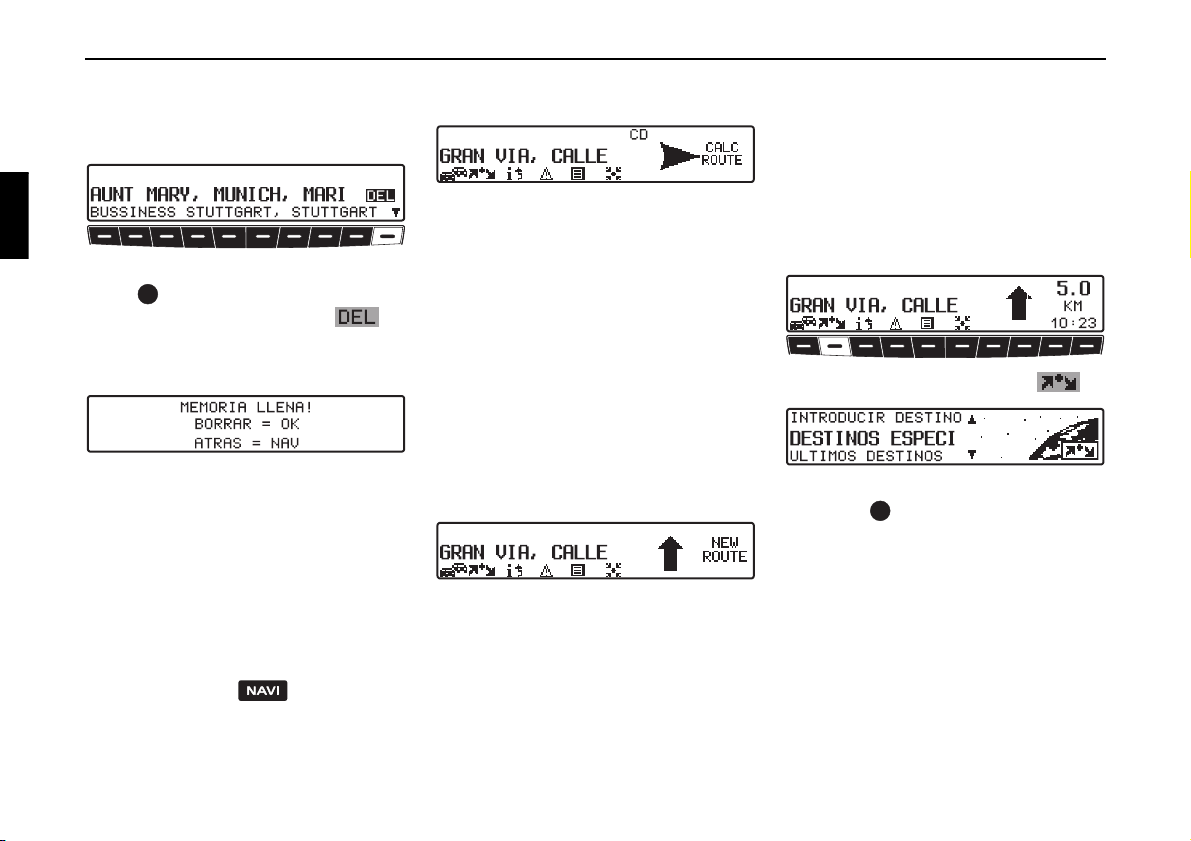
Modo de navegación
Eliminar destinos guardados
X Seleccione memoria de destinos
(véase pág. 160).
X Seleccione con el botón giratorio dere-
cho el destino que desea borrar, y
pulse la tecla multifuncional .
Memoria de destinos llena
Se visualiza cuando la memoria de destinos está llena y no se pueden guardar
más destinos.
Pulsando el botón giratorio derecho se
accede a la memoria de destinos. Entonces puede eliminar destinos de la memoria tal y como se describe más arriba,
para disponer de espacio para nuevos
destinos.
Pulsando la tecla se cancela el
proceso de memorización.
Cálculo de la ruta
El aviso “se está calculando la ruta” indica que se está calculando el trayecto,
lo que puede durar algunos segundos.
Después de este primer aviso del guiado
al destino, en la pantalla aparecerán las
letras
CD parpadeando hasta que se haya
calculado por completo la ruta. En el
caso de introducir destinos muy alejados
es conveniente esperar para iniciar la
marcha a que dejen de parpadear las letras
CD.
Calcular de nuevo la ruta
En caso de que no se siga el guiado actual a destino debido a cortes de tráfico,
desvíos, errores involuntarios o incumplimiento consciente de las recomendaciones, el sistema calculará inmediatamente una nueva ruta. Durante este
nuevo proceso de cálculo aparecerá la
indicación
NEW ROUTE
.
Destino intermedio
La función parada intermedia le ofrece
la posibilidad de introducir un destino
intermedio para la ruta actual.
Introducir un destino intermedio
X Pulse la tecla multifuncional .
X Elija una opción con el botón giratorio
derecho , y confirme pulsándolo.
•
MEMORIA DESTINO
(véase pág. 160) permite seleccionar
un destino intermedio de la memoria.
•
INTRODUCIR DESTINO
(véase pág. 139) le brinda la posibilidad de introducir una parada intermedia con dirección exacta.
148
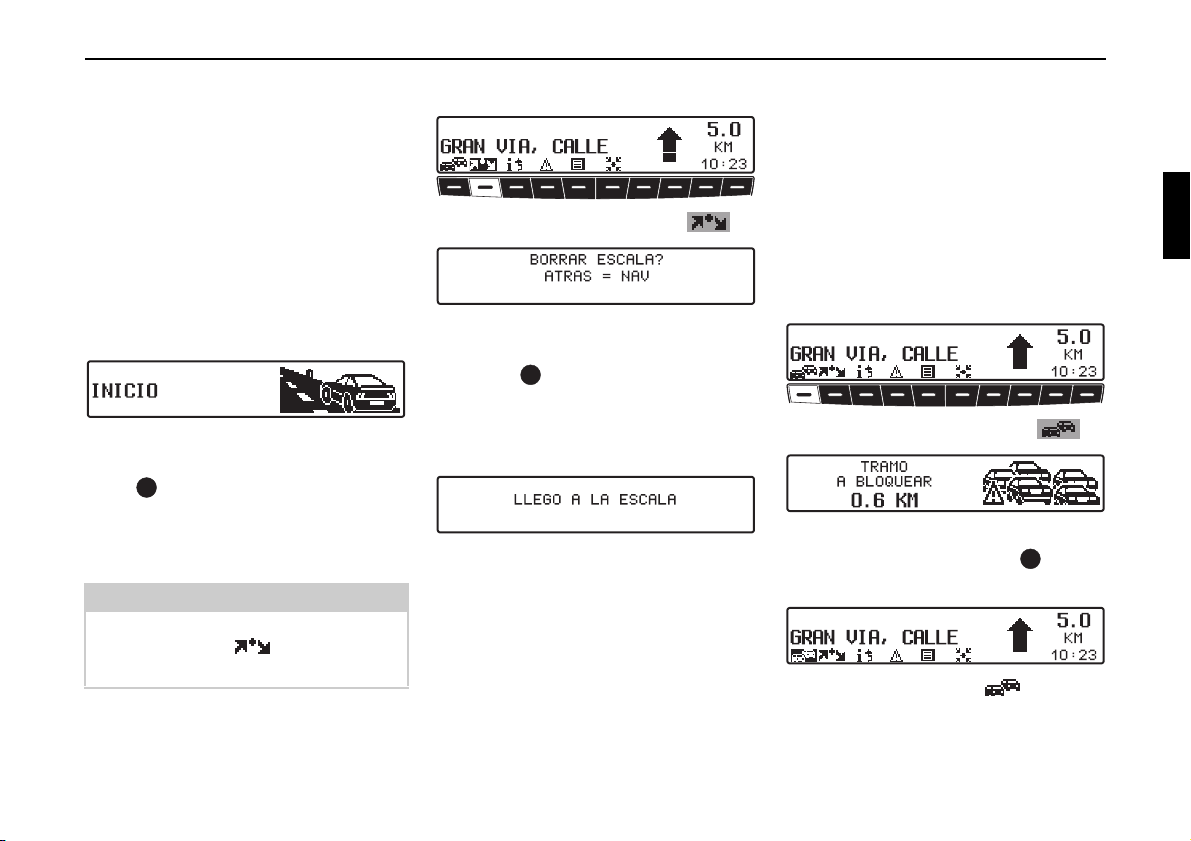
•
DESTINOS ESPECIAL.
(véase pág. 160) le brinda la posibilidad de elegir destinos especiales como
paradas intermedias, mediante las opciones
ALREDEDORES, CERCA DEL
y
DESTINO
LUGAR/PAIS
. Destinos
especiales son, p. ej., estaciones de
servicio, aeropuertos, etc.
Iniciar el guiado a la parada intermedia
X Para iniciar el guiado al destino inter-
medio, pulse el botón giratorio derecho .
Eliminar un destino intermedio
X Pulse la tecla multifuncional .
X Para borrar el destino intermedio (es-
cala), pulse el botón giratorio
derecho antes de que transcurran
8 segundos.
Llegada al destino intermedio
Modo de navegación
Función Retención
Esta función permite bloquear los siguientes tramos de la ruta a partir del
próximo cruce o salida y calcular un ruta
alternativa, en caso de que se prevea una
retención o corte de calle inminente.
Introducir longitud de la retención
X Pulse la tecla multifuncional .
La ruta se calcula y comienza el guiado
al destino.
Nota:
Durante el guiado a un destino intermedio, la indicación aparecerá resaltada.
Tras la indicación
, comenzará automáticamente el
CALA
LLEGO A LA ES-
guiado al destino final.
X Ajuste la longitud de la retención con
el botón giratorio derecho , y confirme pulsando el mismo botón.
En la pantalla aparecerá resaltado,
y la ruta será calculada de nuevo.
149
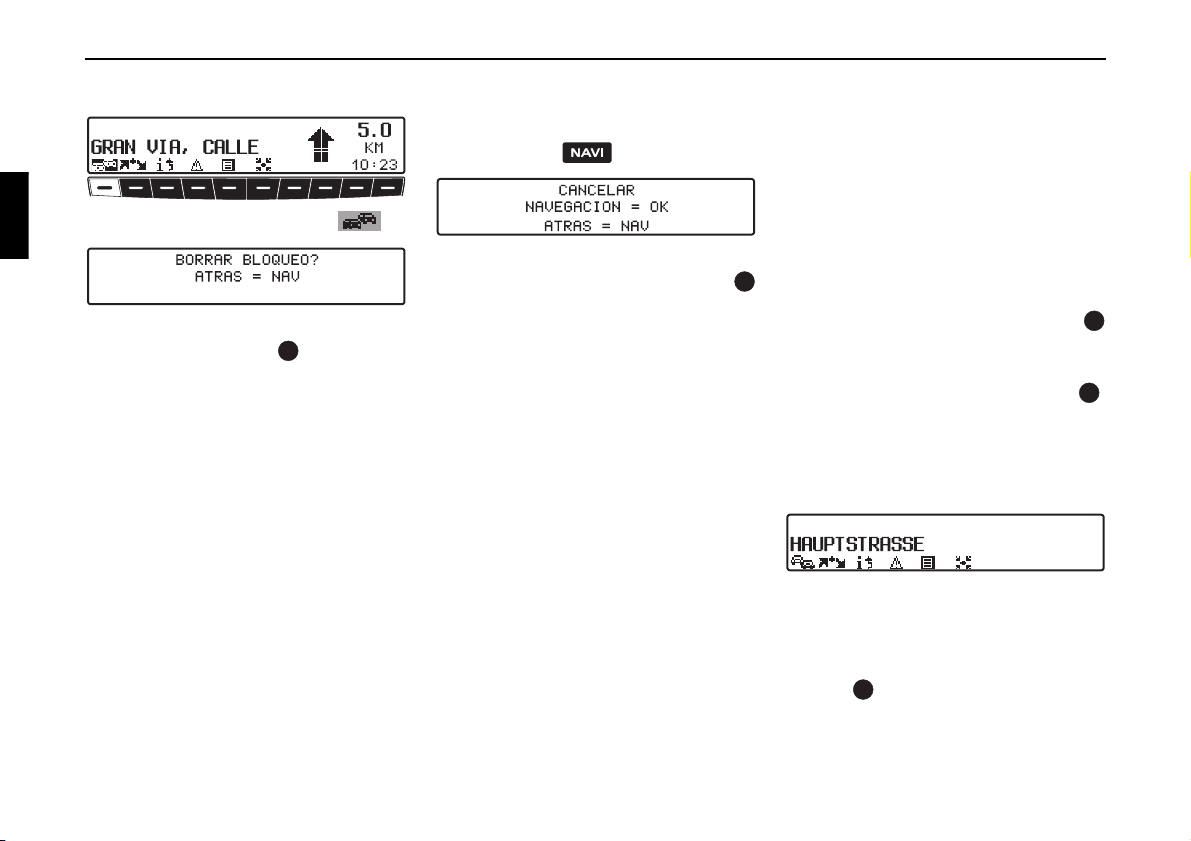
Modo de navegación
Eliminar bloqueo
X Pulse la tecla multifuncional .
X Para eliminar un bloqueo, pulse el bo-
tón giratorio derecho antes de que
transcurran 8 segundos.
Interrumpir el guiado al destino
X Pulse la tecla .
X El guiado al destino se cancelará si se
pulsa el botón giratorio derecho
antes de que transcurran 8 segundos.
En caso contrario continúa el guiado al
destino.
Aclaraciones sobre la navegación
Una vez introducido el destino (dirección), el sistema calcula la ruta y da un
aviso por los altavoces.
“Puede comenzar el viaje”.
Los consejos de conducción le serán
transmitidos por medio de avisos de voz
y a través de la pantalla.
Pulsando el botón giratorio izquierdo
puede escuchar nuevamente el aviso de
voz actual.
Pulsando el botón giratorio derecho ,
puede visualizarse la dirección a seguir
en caso de que las indicaciones no estén
claras, por ejemplo en un cruce en el que
no se señale un cambio de dirección.
En ese caso debe seguirse la dirección
que marca la flecha.
La visualización durará 8 segundos después de pulsar el botón giratorio
derecho .
150

Modo de navegación
G
G
Advertencia
Peligro de accidente
Cuando se conduce un vehículo por
vías públicas tiene siempre preferencia
el Código de Circulación. El sistema de
navegación solamente es un medio de
ayuda, los datos y las indicaciones podrían ser erróneas en casos particulares.
El conductor debe decidir por sí mismo
en cada situación concreta si desea seguir estas indicaciones.
No asumimos ningún tipo de responsabilidad por las consecuencias derivadas
de una información errónea del sistema
de navegación.
Como aclaración les mostraremos algunos ejemplos de posibles consejos de
conducción:
• “Si es posible, dé media vuelta”.
Circula usted en sentido equivocado y
debe efectuar un cambio de sentido
cuando sea posible.
• “Gire a la derecha después de 300 metros”.
La flecha indicadora
por la que hay que girar.
La escala de barras a la derecha visualiza la distancia, y la parte en negro
disminuye progresivamente según se
va acercando el cruce.
• “Siga circulando por esta calle”.
Este aviso le indica que tiene que seguir el recorrido de la calle.
• “Gire en breve a la izquierda” o “Sitúese a la izquierda”.
Este consejo aparece cuando está prevista una maniobra de giro.
“Sitúese a la izquierda” no significa
sin embargo que tenga que pasar inmediatamente al carril de giro.
señala la calle
"
Nota:
En cruces y glorietas sólo se mostrarán las bocacalles que se deben dejar
de lado.
• “Por favor, salga de la glorieta en la
tercera salida a la derecha”.
Este aviso le indica cuál es la salida
(marcada con flecha) que debe utilizar
en la glorieta.
• “Ahora, siga recto”.
En ese punto debe seguir circulando
en línea recta.
151
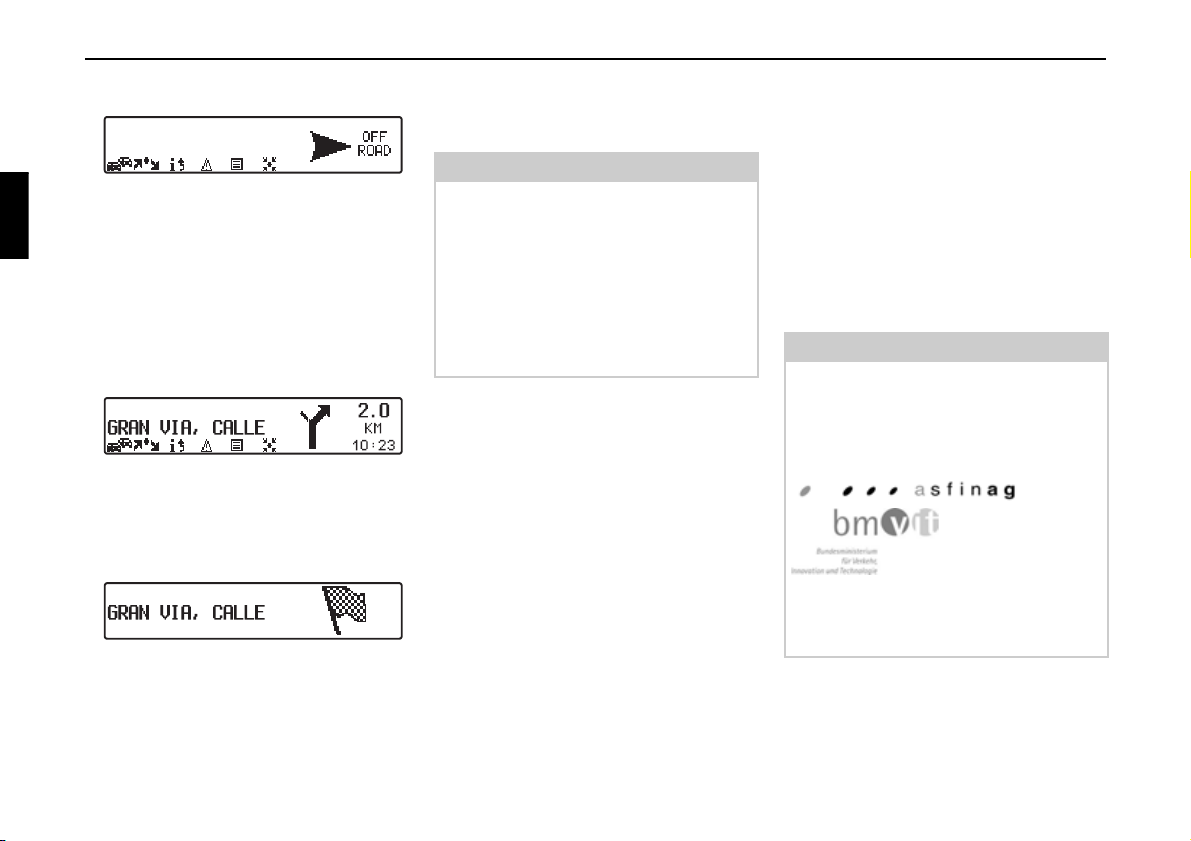
Modo de navegación
• “Siga en el sentido de las flechas”.
Este aviso le indica que se encuentra
en una calle no digitalizada (p. ej. garajes, estacionamientos, parkings) que
no forma parte del mapa digital de carreteras. La flecha indica la dirección
al destino en línea recta.
• “Pasados 2 kilómetros salga por la derecha”.
Seguir por la derecha significa que la
calle se divide y se debe seguir la correspondiente dirección.
• “Ha llegado a su destino”.
El destino introducido se ha alcanzado, por lo que finaliza el guiado al destino.
Guiado dinámico al destino con TMC
Nota:
El guiado dinámico al destino no es posible en todos los países.
La posibilidad de que durante el guiado
dinámico al destino deba calcularse una
nueva ruta hace que el sistema de navegación pueda pedirle que introduzca el
CD de navegación (si no se encuentra
introducido).
¿Qué es el guiado dinámico al destino?
Con el guiado dinámico al destino, la
ruta se calcula teniendo en cuenta los
avisos de tráfico actuales.
Los avisos de tráfico son emitidos por
una emisora de radio TMC junto con el
programa de radio; el sistema de navegación los recibe y procesa. Estos avisos de
tráfico se reciben de forma gratuita.
Nota:
Puesto que los mensajes de tráfico son
emitidos por las emisoras de radio, no
podemos garantizar que la información
sea completa y correcta.
Austria: El código de Location y de
Event ha sido puesto a disposición por
ASFINAG y BMVIT.
152
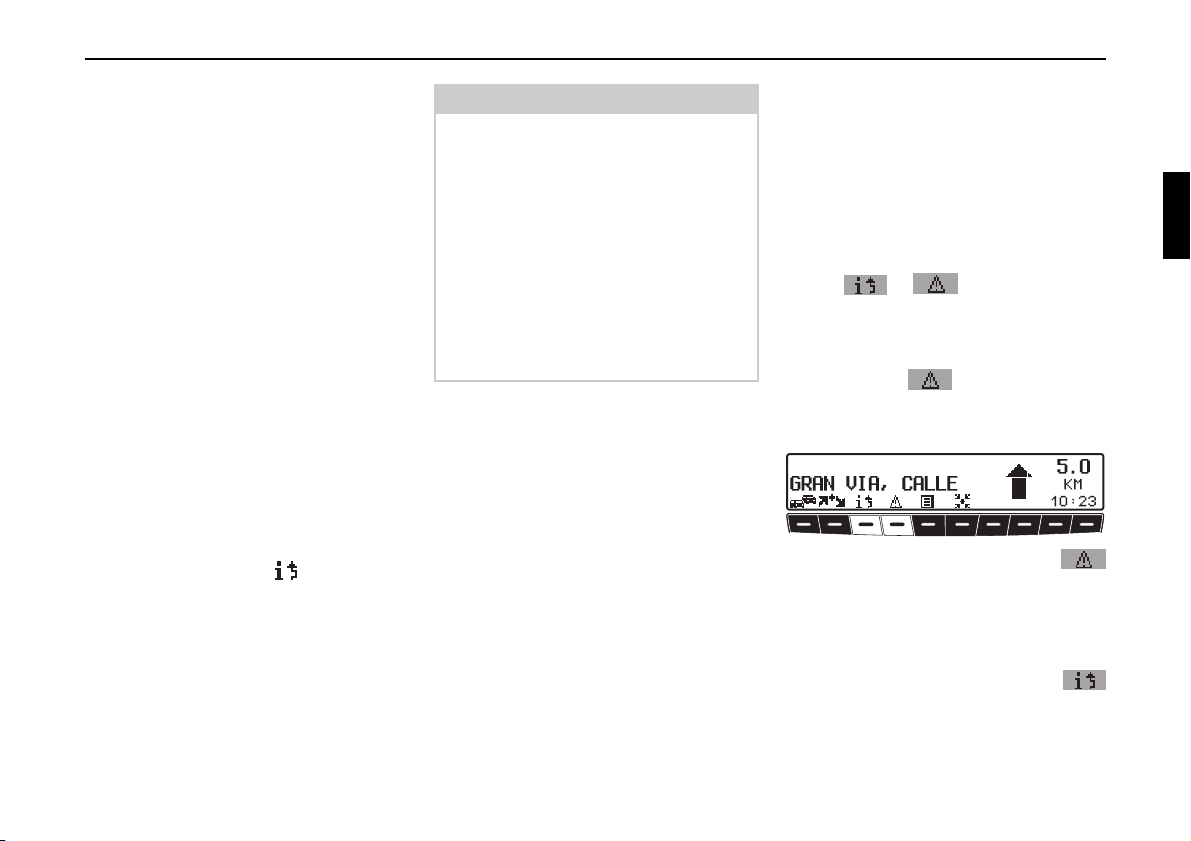
Modo de navegación
Guiado dinámico al destino
En el menú de rutas, seleccionando
INICIO-R. DIN.
dinámico al destino.
Si está activado el guiado dinámico al
destino se comprueba constantemente si
existen avisos de tráfico relevantes para
la ruta seleccionada. El cálculo de la ruta
se realiza teniendo en cuenta los mensajes de tráfico actuales con la opción de
“ruta más rápida”. Si durante la comprobación se determina que existen mensajes de tráfico que afectan al guiado al
destino, el equipo calcula automáticamente una nueva ruta al destino.
En la pantalla se indica
Además se escuchará el siguiente mensaje: “Se está calculando de nuevo la
ruta en función de los avisos de tráfico
actuales”.
En la pantalla aparece resaltado.
se inicia el guiado
NEW ROUTE
Nota:
Si no se puede encontrar ninguna emisora TMC, aparece la indicación
EL MOMENTO NO ES POSIBLE LA
RECEPCION DE TMC
. Al cabo de
unos instantes se vuelve a la pantalla de
guiado al destino.
Incluso si tras 10 minutos no se ha detectado ninguna emisora TMC, se
muestra
POSIBLE LA RECEPCION DE TMC
POR EL MOMENTO NO ES
y suena una breve señal.
Su sistema de navegación puede recibir
informaciones TMC estando o no sintonizada una emisora TMC. Sin embargo,
.
para garantizar una recepción óptima de
informaciones TMC recomendamos sintonizar una emisora TMC.
POR
Indicación de informaciones de tráfico
Los mensajes de tráfico actuales pueden
visualizarse como texto normal. Existen
varias posibilidades para consultar las
informaciones actuales de tráfico.
Las informaciones de tráfico pueden
consultarse a través de la tecla multifuncional y en la pantalla de
guiado al destino, y –en caso de no estar
activado el guiado al destino– en el
menú de información pulsando la tecla
multifuncional .
Pantalla de guiado al destino:
X Pulsando la tecla multifuncional
aparece una lista de todas las informaciones de tráfico actualizadas disponibles en ese momento.
O bien
X Pulsando la tecla multifuncional
se muestra la lista de las informaciones de tráfico actualizadas relevantes
para la ruta calculada.
153
